Garmin Fenix 6X Pro Solar Manual
Garmin
Smartwatch
Fenix 6X Pro Solar
Læs nedenfor 📖 manual på dansk for Garmin Fenix 6X Pro Solar (138 sider) i kategorien Smartwatch. Denne guide var nyttig for 8 personer og blev bedømt med 4.5 stjerner i gennemsnit af 2 brugere
Side 1/138

FĒNIX® 6 PRO SERIE
Gebruikershandleiding

© 2019 Garmin Ltd. of haar dochtermaatschappijen
Alle rechten voorbehouden. Volgens copyrightwetgeving mag deze handleiding niet in zijn geheel of gedeeltelijk worden gekopieerd zonder schriftelijke toestemming van Garmin.
Garmin behoudt zich het recht voor om haar producten te wijzigen of verbeteren en om wijzigingen aan te brengen in de inhoud van deze handleiding zonder de verplichting te
dragen personen of organisaties over dergelijke wijzigingen of verbeteringen te informeren. Ga naar voor de nieuwste updates en aanvullende informatie over het www.garmin.com
gebruik van dit product.
Garmin®, het Garmin logo, fēnix®,ANT®, ANT+®, Approach®, Auto Lap®, Auto Pause®, Edge®, inReach®, QuickFit®, TracBack®, VIRB®, Virtual Partner®, en Xero® zijn handelsmerken van
Garmin Ltd. of haar dochtermaatschappijen, geregistreerd in de Verenigde Staten en andere landen. Body Battery ™, Connect IQ™, Firstbeat Analytics™, Garmin Connect™, Garmin
Explore™, Garmin Express™, Garmin Golf™, Garmin Index™, Garmin Move IQ™, Garmin Pay™, HRM-Pro™, HRM-Run™, HRM-Swim™, HRM-Tri™, Rally™, tempe™, TruSwing™,
TrueUp™, Varia™, Varia Vision™ en Vector™ zijn handelsmerken van Garmin Ltd. of haar dochtermaatschappijen. Deze handelsmerken mogen niet worden gebruikt zonder
uitdrukkelijke toestemming van Garmin.
Android ™
is een handelsmerk van Google LLC. Apple ®, iPhone®, iTunes®, en Mac® zijn handelsmerken van Apple Inc., geregistreerd in de Verenigde Staten en andere landen. Het
woordmerk en de logo's van BLUETOOTH ®
zijn eigendom van Bluetooth SIG, Inc. en voor het gebruik van deze merknaam door Garmin is een licentie verkregen. The Cooper
Institute®
, en alle gerelateerde handelsmerken, zijn het eigendom van The Cooper Institute. Di2 ™ is een handelsmerk van Shimano, Inc. Shimano® is een geregistreerd handelsmerk
van Shimano, Inc. iOS® is een geregistreerd handelsmerk van Cisco Systems, Inc. voor het gebruik waarvan Apple Inc. een licentie heeft verkregen. Op de Spotify ® software zijn
licenties van derden van toepassing, die u hier kunt vinden: . STRAVA en Stravahttps://developer.spotify.com/legal/third-party-licenses ™ zijn handelsmerken van Strava, Inc. Training
Stress Score™ (TSS), Intensity Factor™ (IF), en Normalized Power™ (NP) zijn handelsmerken van Peaksware, LLC. Wi Fi‑®
is een geregistreerd handelsmerk van Wi-Fi Alliance
Corporation. Windows ® is een geregistreerd handelsmerk van Microsoft Corporation in de Verenigde Staten en andere landen. Zwift ™ is een geregistreerd handelsmerk van Zwift Inc.
Andere handelsmerken en merknamen zijn eigendom van hun respectieve eigenaars.
Dit product is ANT+® gecertificeerd. Ga naar voor een lijst met compatibele producten en apps.www.thisisant.com/directory

De opslaginterval van de spoorpunten
wijzigen.............................................. 24
Handmatig een spoorpunt
vastleggen......................................... 25
Spoorpunten weergeven.................. 25
Connected functies........................ 25
Bluetooth meldingen inschakelen....... 26
Meldingen weergeven.......................26
Een inkomende oproep ontvangen.. 26
Een sms-bericht beantwoorden....... 26
Meldingen beheren........................... 27
De Bluetooth smartphone-verbinding
uitschakelen.......................................... 27
Smartphone-
verbindingswaarschuwingen in- en
uitschakelen.......................................... 27
Een verloren mobiel toestel
lokaliseren............................................. 27
Garmin Connect.................................... 28
De software bijwerken met de Garmin
Connect app...................................... 28
De software bijwerken via Garmin
Express.............................................. 29
Garmin Connect op uw computer
gebruiken....................................... 29
Gegevens handmatig synchroniseren
met Garmin Connect.........................29
Garmin Golf™ app..............................29
Garmin Explore™................................... 29
Veiligheids- en trackingfuncties..... 30
Contacten voor noodgevallen
toevoegen............................................. 30
Contactpersonen toevoegen................30
Ongevaldetectie in- en uitschakelen....31
Hulp vragen........................................... 31
Een GroupTrack sessie starten............31
Tips voor GroupTrack sessies......... 32
GroupTrack instellingen................... 32
Wi‑Fi connected functies................32
Verbinding maken met een Wi‑Fi
netwerk.................................................. 32
Connect IQ functies........................33
Connect IQ functies downloaden........ 33
Connect IQ functies downloaden via uw
computer............................................... 33
Garmin Pay.................................... 33
Uw Garmin Pay portemonnee
instellen................................................. 33
Een aankoop betalen via uw horloge...34
Een kaart toevoegen aan uw Garmin Pay
portemonnee......................................... 34
Uw Garmin Pay kaarten beheren..... 34
Uw Garmin Pay pincode wijzigen........ 34
Muziek........................................... 35
Verbinding maken met een externe
provider................................................. 35
Audiocontent van een externe
provider downloaden........................ 35
Audio-inhoud downloaden van
Spotify®.............................................35
De muziekprovider wijzigen............. 36
Loskoppelen van een externe
provider..............................................36
Persoonlijke audiocontent
downloaden...........................................36
Luisteren naar muziek.......................... 36
Bediening voor afspelen van muziek...37
Een Bluetooth hoofdtelefoon
aansluiten.............................................. 37
De audiomodus wijzigen...................... 37
Hartslagmeetfuncties.....................37
Hartslagmeter aan de pols...................38
Het toestel dragen............................ 38
Tips voor onregelmatige
hartslaggegevens............................. 38
De hartslagwidget gebruiken........... 38
Hartslaggegevens verzenden naar
Garmin toestellen..............................39
Hartslaggegevens tijdens een
activiteit verzenden....................... 39
Abnormale-hartslagwaarschuwingen
instellen............................................. 39
De polshartslagmeter
uitschakelen...................................... 40
Hardloopdynamiek............................... 40
Trainen met hardloopdynamiek....... 40
Kleurenbalken en
hardloopdynamiekgegevens............ 41
ii Inhoudsopgave
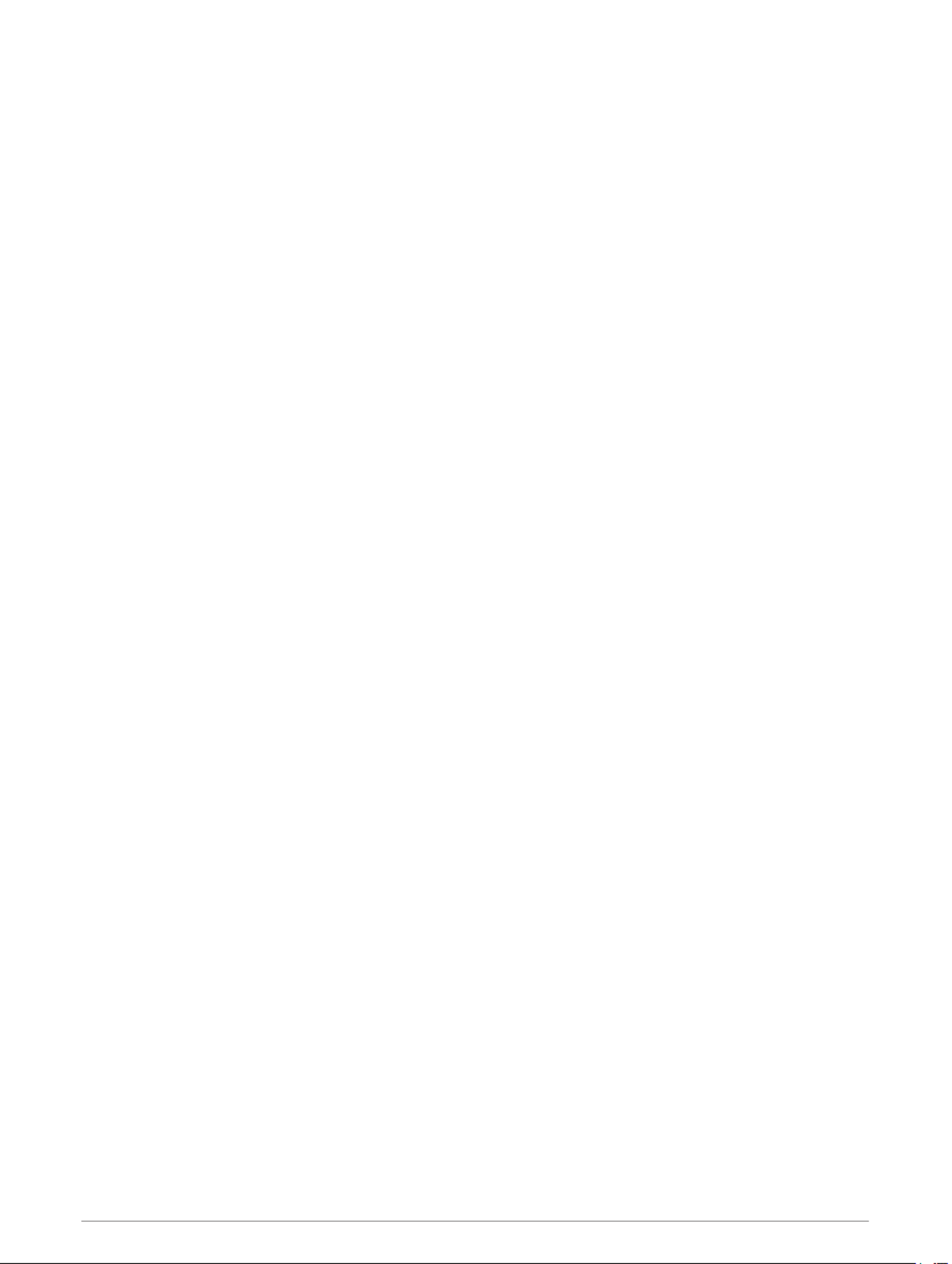
Gegevens over grondcontacttijd-
balans............................................ 41
Verticale oscillatie en verticale ratio
gegevens....................................... 42
Tips voor ontbrekende
hardloopdynamiekgegevens............ 42
Prestatiemetingen................................ 43
Prestatiemeldingen uitschakelen.... 43
Prestatiemetingen automatisch
detecteren......................................... 43
Activiteiten en prestatiemetingen
synchroniseren..................................44
Over VO2 max. indicaties................. 44
Uw geschat VO2 max. voor
hardlopen weergeven................... 45
Geschat VO2 max. voor fietsen
weergeven..................................... 45
Vastleggen van VO2 max.
uitschakelen.................................. 45
Uw fitnessleeftijd weergeven........... 45
Voorspelde racetijden weergeven... 46
Training Effect...................................46
Hartslagvariaties en stressniveau... 47
Hartslagvariaties en stressniveau
weergeven..................................... 47
Prestatieconditie............................... 47
Uw prestatieconditie weergeven.. 47
Lactaatdrempel................................. 47
Een begeleide test uitvoeren om uw
lactaatdrempel te bepalen............48
Uw FTP-waarde schatten................. 48
Een FTP-test uitvoeren................. 49
Trainingsstatus..................................... 50
Trainingsstatusniveaus.................... 51
Tips voor het verkrijgen van uw
trainingsstatus.............................. 51
Hartslag- en hoogteacclimatisatie.. 51
Trainingsbelasting............................ 52
Focus trainingsbelasting.................. 52
Hersteltijd.......................................... 52
Uw hersteltijd weergeven............. 52
Herstelhartslag..............................53
Body Battery™....................................... 53
De Body Battery widget bekijken..... 53
Tips voor betere Body Battery
gegevens........................................... 53
Pulse Ox meter...............................54
Pulse Ox metingen verkrijgen.............. 55
Metingen van de Pulse Ox meter
gedurende de hele dag inschakelen.... 55
Automatische Pulse Ox metingen
uitschakelen.......................................... 55
Slaap bijhouden van Pulse Ox meter
inschakelen........................................... 55
Tips voor grillige pulse oxymeter-
gegevens............................................... 55
Training......................................... 56
Uw gebruikersprofiel instellen............. 56
Fitnessdoelstellingen........................56
Hartslagzones................................... 56
Uw hartslagzones instellen.......... 57
Uw hartslagzones laten instellen
door het toestel............................. 57
Berekeningen van
hartslagzones................................ 58
Uw vermogenszones instellen......... 58
Activiteiten volgen................................ 58
Automatisch doel..............................59
De bewegingswaarschuwing
gebruiken........................................... 59
Slaap bijhouden................................ 59
Uw slaap automatisch
bijhouden....................................... 59
De modus Niet storen
gebruiken....................................... 59
Minuten intensieve training.............. 60
Minuten intensieve training
opbouwen...................................... 60
Garmin Move IQ™.............................. 60
Instellingen voor activiteiten
volgen................................................ 60
Activiteiten volgen uitschakelen.. 60
Workouts............................................... 60
Een workout vanuit Garmin Connect
volgen................................................ 61
Een aangepaste workout maken op
Garmin Connect................................ 61
Een aangepaste workout naar uw
toestel verzenden.......................... 61
Een workout beginnen...................... 62
Een dagelijkse voorgestelde workout
volgen................................................ 62
Inhoudsopgave iii

Aanwijzingen voor dagelijkse
aanbevolen workouts in- en
uitschakelen.................................. 62
Een zwembadworkout volgen.......... 63
Een kritische zwemsnelheidstest
vastleggen..................................... 63
Het resultaat van uw kritische
zwemsnelheid bewerken.............. 63
De trainingsagenda........................... 63
Garmin Connect trainingsplannen
gebruiken....................................... 63
Aangepaste trainingsplannen...... 64
Intervalworkouts................................... 64
Een intervalworkout maken.............. 64
Een intervalworkout starten............. 65
Een intervalworkout stoppen........... 65
PacePro training................................... 65
Een PacePro plan downloaden van
Garmin Connect................................ 65
Een PacePro plan starten................. 66
Een PacePro plan stoppen........... 66
Een PacePro plan maken op uw
smartwatch....................................... 67
Segmenten............................................ 67
Strava™ segmenten.......................... 67
Segmentgegevens weergeven......... 67
Tegen een segment racen................ 68
Een segment instellen op automatisch
aanpassen......................................... 68
Virtual Partner® gebruiken.................. 68
Een trainingsdoel instellen................... 69
Een trainingsdoel annuleren.............69
Racen tegen een eerder voltooide
activiteit................................................. 69
Persoonlijke records.............................69
Uw persoonlijke records
weergeven......................................... 70
Een persoonlijk record herstellen.... 70
Een persoonlijk record
verwijderen........................................ 70
Alle persoonlijke records
verwijderen........................................ 70
Uw trainingsstatus pauzeren............... 70
Uw gepauzeerde trainingsstatus
hervatten........................................... 71
Zelfbeoordeling inschakelen................71
Klokken.......................................... 71
Een alarm instellen............................... 71
Een alarm wijzigen............................ 71
De afteltimer instellen.......................... 72
Een timer verwijderen....................... 72
De stopwatch gebruiken...................... 73
Andere tijdzones toevoegen................ 73
Een andere tijdzone wijzigen............74
Navigatie........................................74
Uw locatie bewaren.............................. 74
Uw opgeslagen locaties
verwijderen........................................ 74
Een waypoint projecteren.....................74
Navigeren naar een bestemming........ 75
Naar een nuttig punt navigeren........... 75
Nuttige punten.................................. 75
Koersen................................................. 75
Een koers maken en volgen op uw
toestel................................................ 76
Een rondrit maken.............................76
Een koers maken op Garmin
Connect............................................. 76
Een koers naar uw toestel
verzenden...................................... 77
Koersgegevens weergeven of
bewerken........................................... 77
ClimbPro gebruiken.............................. 77
Een Man-overboord-locatie markeren en
de navigatie ernaartoe starten............. 78
Navigeren met Peil en ga..................... 78
Tijdens een activiteit navigeren naar uw
vertrekpunt............................................ 78
Routeaanwijzingen weergeven........ 79
Navigeren naar het vertrekpunt van een
opgeslagen activiteit............................ 79
Stoppen met navigeren........................ 79
Kaart...................................................... 79
De kaart weergeven.......................... 80
Naar een locatie op de kaart navigeren
of een locatie opslaan...................... 80
Navigeren met de functie Om me
heen................................................... 81
Het kaartthema wijzigen.................. 81
Kompas................................................. 81
De kompaskoers instellen................ 81
Hoogtemeter en barometer................. 81
Geschiedenis................................. 82
iv Inhoudsopgave
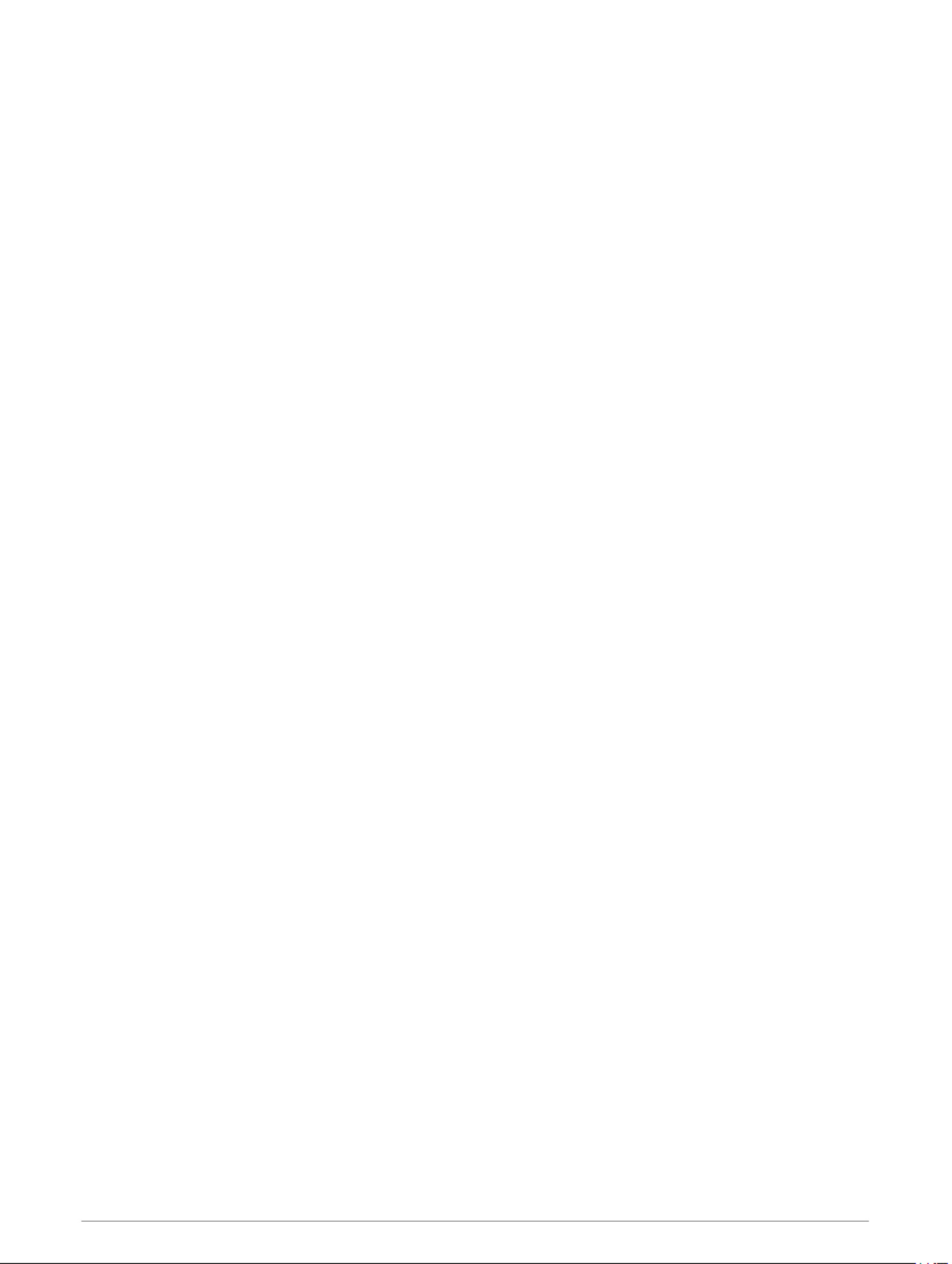
Werken met de geschiedenis...............82
Multisportgeschiedenis.................... 82
Tijd in elke hartslagzone
weergeven......................................... 82
Gegevenstotalen weergeven................ 82
De afstandteller gebruiker.................... 83
Geschiedenis verwijderen.................... 83
Uw toestel aanpassen.................... 84
Instellingen van activiteiten en apps... 84
Gegevensschermen aanpassen.......85
Een kaart aan een activiteit
toevoegen.......................................... 86
Waarschuwingen.............................. 87
Een waarschuwing instellen......... 88
Instellingen van activiteitkaart......... 88
Route-instellingen............................. 89
Auto Lap............................................ 89
Ronden op afstand markeren....... 89
Auto Pause inschakelen................... 90
Automatisch klimmen
inschakelen....................................... 90
3D-snelheid en -afstand....................90
De Lap-knop in- en uitschakelen...... 91
Auto Scroll gebruiken....................... 91
De GPS-instelling wijzigen................ 91
GPS en andere
satellietsystemen.......................... 92
UltraTrac........................................ 92
Time-outinstellingen voor de
spaarstand........................................ 92
De volgorde van een activiteit wijzigen in
de lijst met apps................................... 92
Widgets................................................. 93
De widgetlijst aanpassen................. 94
inReach afstandsbediening..............94
De inReach afstandsbediening
gebruiken....................................... 94
VIRB afstandsbediening................... 94
Een VIRB actiecamera bedienen.. 95
Een VIRB actiecamera bedienen
tijdens een activiteit...................... 95
De stressniveauwidget gebruiken....96
De widget My Day aanpassen.......... 96
Het bedieningsmenu aanpassen......... 96
Wijzerplaatinstellingen......................... 96
De watch face aanpassen................ 97
Sensorinstellingen................................ 97
Kompasinstellingen.......................... 97
Het kompas handmatig
kalibreren....................................... 97
De noordreferentie instellen......... 98
Hoogtemeterinstellingen.................. 98
De barometrische hoogtemeter
kalibreren....................................... 98
Barometerinstellingen...................... 98
De barometer kalibreren............... 99
Xero laserlocatie-instellingen........... 99
Kaartinstellingen................................... 99
Kaartthema's................................... 100
Instellingen waterkaart................... 100
Kaartgegevens weergeven of
verbergen........................................ 100
Navigatie-instellingen......................... 100
Kaartfuncties aanpassen............... 100
Een koersindicator instellen........... 101
Navigatiewaarschuwingen
instellen........................................... 101
Instellingen voor energiebeheer........ 101
De batterijspaarstand aanpassen..102
Energiemodi aanpassen.................102
Een energiemodus herstellen........ 102
Systeeminstellingen........................... 103
Tijdinstellingen................................ 103
Tijdwaarschuwingen instellen....104
De tijd synchroniseren................ 104
De schermverlichtingsinstellingen
wijzigen............................................104
De sneltoetsen aanpassen.............104
De maateenheden wijzigen............ 104
Toestelgegevens weergeven............. 105
Informatie over regelgeving en
compliance op e-labels
weergeven....................................... 105
Draadloze sensoren..................... 105
De draadloze sensoren koppelen...... 105
Modus Extra scherm.......................... 105
Een optionele fietssnelheids- of
fietscadanssensor gebruiken............ 105
Trainen met vermogensmeters......... 106
Elektronische schakelsystemen
gebruiken............................................ 106
Omgevingsbewustzijn........................ 106
Voetsensor.......................................... 106
Inhoudsopgave v

Kalibratie van de voetsensor
verbeteren....................................... 106
Uw voetsensor handmatig
kalibreren.........................................107
Snelheid en afstand van voetsensor
instellen........................................... 107
tempe™................................................ 107
Clubsensoren...................................... 107
Toestelinformatie.........................108
Specificaties....................................... 108
Batterijgegevens............................. 108
Gegevensbeheer................................. 108
Bestanden verwijderen................... 109
Onderhoud van het toestel........... 109
Toestelonderhoud.............................. 109
Het toestel schoonmaken.............. 109
De leren bandjes reinigen............... 109
De QuickFit® bandjes vervangen...... 110
Metalen band aanpassen...................110
Problemen oplossen.................... 110
Op mijn toestel wordt niet de juiste taal
gebruikt............................................... 110
Is mijn smartphone compatibel met mijn
toestel?................................................ 110
Ik kan mijn telefoon niet koppelen met
het toestel........................................... 111
Kan ik mijn Bluetooth sensor gebruiken
bij mijn horloge?................................. 111
Ik kan mijn hoofdtelefoon niet koppelen
met het toestel.................................... 111
Mijn muziek valt weg of mijn
hoofdtelefoons blijven niet
verbonden........................................... 111
Uw toestel opnieuw opstarten........... 111
Alle standaardinstellingen herstellen 112
Satellietsignalen ontvangen...............112
De ontvangst van GPS-signalen
verbeteren....................................... 112
De temperatuurmeting is niet
nauwkeurig..........................................112
De levensduur van de batterij
verlengen.............................................113
Activiteiten volgen.............................. 113
Mijn dagelijkse stappentelling wordt
niet weergegeven............................113
Mijn stappentelling lijkt niet
nauwkeurig te zijn........................... 113
De stappentellingen op mijn toestel en
mijn Garmin Connect account komen
niet overeen.....................................114
Het aantal opgelopen trappen lijkt niet
te kloppen........................................114
Meer informatie.................................. 114
Appendix......................................115
Gegevensvelden................................. 115
Standaardwaarden VO2 Max............. 123
FTP-waarden....................................... 124
Wielmaat en omvang......................... 125
Symbooldefinities............................... 126
Index............................................ 127
vi Inhoudsopgave

Inleiding
Inleiding
Inleiding
InleidingInleiding
WAARSCHUWING
Lees de gids in de verpakking voor productwaarschuwingen en Belangrijke veiligheids- en productinformatie
andere belangrijke informatie.
Raadpleeg altijd een arts voordat u een trainingsprogramma begint of wijzigt.
Aan de slag
Aan de slag
Aan de slag
Aan de slagAan de slag
Als u de smartwatch voor de eerste keer gebruikt, voer dan onderstaande taken uit om de watch in te stellen en
vertrouwd te raken met de basisfuncties.
1 LIGHTDruk op als u de smartwatch wilt inschakelen ( ).Knoppen, pagina 2
2Volg de instructies op het scherm om de basisinstellingen te voltooien.
Tijdens de eerste installatie kunt u uw smartphone aan uw watch koppelen om meldingen te ontvangen, uw
activiteiten synchroniseren en meer ( ).Uw smartphone koppelen, pagina 4
3Laad het toestel op ( ).Het toestel opladen, pagina 4
4Begin een activiteit ( ).Een activiteit starten, pagina 6
Inleiding 1

Knoppen
Knoppen
Knoppen
KnoppenKnoppen
LIGHT
• Druk in om de schermverlichting in of uit te schakelen.
• Druk in om het toestel in te schakelen.
• Houd ingedrukt om het bedieningsmenu weer te geven.
UP·MENU
• Druk hier om door de widgets en menu's te bladeren.
• Houd ingedrukt om het menu weer te geven.
DOWN
• Druk hier om door de widgets en menu's te bladeren.
• Houd ingedrukt om vanaf een scherm de muziekbedieningsknoppen weer te geven.
• Druk in om de activiteitenlijst weer te geven en een activiteit te starten of stoppen.
• Druk in om een optie te kiezen in een menu.
BACK·LAP
• Druk in om terug te keren naar het vorige scherm.
• Druk in om een ronde, rustpauze of overgang vast te leggen tijdens een multisportactiviteit.
• Houd ingedrukt om vanaf een scherm de watch face weer te geven.
Het horloge gebruiken
Het horloge gebruiken
Het horloge gebruiken
Het horloge gebruikenHet horloge gebruiken
• Houd ingedrukt om het bedieningsmenu weer te geven.LIGHT
Via het bedieningsmenu heeft u eenvoudig toegang tot functies die u vaak gebruikt, bijvoorbeeld om de
modus Niet storen in te schakelen, een locatie op te slaan of de watch uit te schakelen.
• Druk op de watch face op of om door de widgets te bladeren.UP DOWN
Uw horloge wordt geleverd met vooraf geïnstalleerde widgets die u direct informatie geven. Er zijn meer
widgets beschikbaar wanneer u uw horloge koppelt met een smartphone.
• Druk op de watch face op om een activiteit te starten of een app te openen (Activiteiten en apps,
pagina 6).
• Houd ingedrukt om de watch face of de instellingen aan te passen en om draadloze sensoren te MENU
koppelen.
2 Inleiding

Het bedieningsmenu weergeven
Het bedieningsmenu weergeven
Het bedieningsmenu weergeven
Het bedieningsmenu weergevenHet bedieningsmenu weergeven
In het bedieningsmenu staan opties om bijvoorbeeld de stealth-modus in te schakelen, de knoppen te
vergrendelen of het toestel uit te schakelen. U kunt ook de Garmin Pay™ portemonnee openen.
OPMERKING: U kunt de opties toevoegen aan het bedieningsmenu, de volgorde ervan wijzigen en ze
verwijderen ( ).Het bedieningsmenu aanpassen, pagina 96
1 LIGHTHoud ingedrukt in een scherm.
2 UP DOWNDruk op of om door de opties te bladeren.
Vliegtuigmodus inschakelen
Vliegtuigmodus inschakelen
Vliegtuigmodus inschakelen
Vliegtuigmodus inschakelenVliegtuigmodus inschakelen
U kunt de vliegtuigmodus inschakelen om alle draadloze communicatie uit te schakelen.
OPMERKING: U kunt de opties toevoegen aan het bedieningsmenu (Het bedieningsmenu aanpassen,
pagina 96).
1 LIGHTHoud ingedrukt.
2Selecteer .
Widgets weergeven
Widgets weergeven
Widgets weergeven
Widgets weergevenWidgets weergeven
Uw toestel wordt geleverd met diverse, vooraf geïnstalleerde widgets en als u uw toestel koppelt met een
smartphone zijn er nog meer widgets beschikbaar.
• Druk op of .UP DOWN
Het toestel bladert door de widgetlijst en geeft samenvattingsgegevens voor elke widget weer.
• Druk op om widgetinformatie weer te geven.
TIP: DOWNU kunt op drukken om extra schermen voor een widget weer te geven of u kunt op drukken
om extra opties en functies voor een widget weer te geven.
• Houd in een scherm ingedrukt om terug te gaan naar de watch face.BACK
• Als u een activiteit vastlegt, drukt u op om terug te keren naar de pagina's met activiteitgegevens.BACK
Inleiding 3

De watch aanpassen
De watch aanpassen
De watch aanpassen
De watch aanpassenDe watch aanpassen
• Houd op de watch face ingedrukt om de watch face te wijzigen.MENU
• Houd in de widgetschermen ingedrukt om de widgetopties aan te passen.MENU
• Houd in het bedieningsmenu ingedrukt om de besturingselementen toe te voegen, te verwijderen en MENU
opnieuw te ordenen.
• Houd in een willekeurig scherm ingedrukt om extra instellingen te wijzigen.MENU
Uw smartphone koppelen
Uw smartphone koppelen
Uw smartphone koppelen
Uw smartphone koppelenUw smartphone koppelen
Om gebruik te maken van de connected functies van uw smartwatch moet deze rechtsreeks via de Garmin
Connect™ app worden gekoppeld, in plaats van via de Bluetooth® instellingen op uw smartphone.
1U kunt de Garmin Connect app via de app store op uw telefoon installeren en openen.
2Selecteer een optie om de koppelmodus op uw watch in te schakelen:
• Selecteer tijdens de eerste installatie als u wordt gevraagd om te koppelen met uw smartphone.Ja
• Als u het koppelingsproces eerder hebt overgeslagen, houdt u ingedrukt en selecteert u MENU Koppel
telefoon.
3Selecteer een optie om uw watch toe te voegen aan uw account:
• Als dit het eerste toestel is dat u koppelt met de Garmin Connect app, volgt u de instructies op het
scherm.
• Als u al een ander toestel met de Garmin Connect app hebt gekoppeld via het of menu, selecteert
u > en volgt u de instructies op het scherm.Garmin toestellen Voeg toestel toe
Het toestel opladen
Het toestel opladen
Het toestel opladen
Het toestel opladenHet toestel opladen
WAARSCHUWING
Dit toestel bevat een lithium-ionbatterij. Lees de gids in de Belangrijke veiligheids- en productinformatie
verpakking voor productwaarschuwingen en andere belangrijke informatie.
LET OP
Om roestvorming te voorkomen, dient u alle contactpunten en de directe omgeving ervan grondig te reinigen en
af te drogen voordat u het toestel oplaadt of aansluit op een computer. Raadpleeg de instructies voor reiniging
( ).Toestelonderhoud, pagina 109
1Steek het kleine uiteinde van de USB-kabel in de oplaadpoort op het toestel.
2Steek het grote uiteinde van de USB-kabel in een USB-oplaadpoort.
3Laad het toestel volledig op.
4 Inleiding
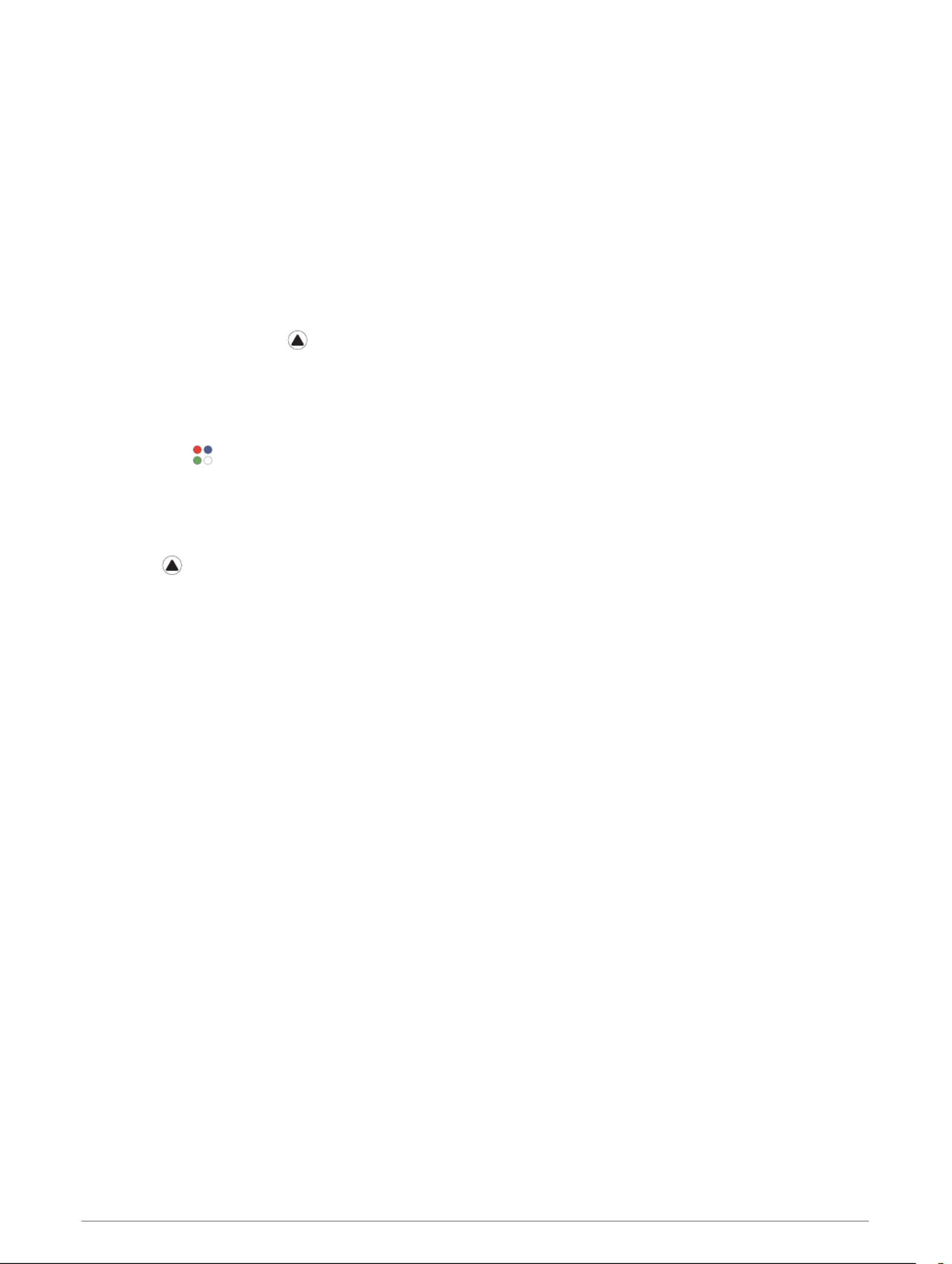
Activiteiten en apps
Activiteiten en apps
Activiteiten en apps
Activiteiten en appsActiviteiten en apps
Uw toestel kan worden gebruikt voor binnen-, buiten-, sport- en fitnessactiviteiten. Wanneer u een activiteit start,
worden de sensorgegevens weergegeven en vastgelegd op uw toestel. U kunt activiteiten opslaan en delen met
de Garmin Connect community.
U kunt ook Connect IQ™ activiteiten en apps aan uw toestel toevoegen via de Connect IQ app (Connect IQ
functies, pagina 33).
Ga naar voor meer informatie over activiteiten-tracking en de nauwkeurigheid van garmin.com/ataccuracy
fitnessgegevens.
Een activiteit starten
Een activiteit starten
Een activiteit starten
Een activiteit startenEen activiteit starten
Als u een activiteit start, wordt GPS automatisch ingeschakeld (indien vereist).
1Druk op de watch face op .
2Selecteer het selectievakje naast elke activiteit om de activiteit aan uw favorieten toe te voegen als dit de
eerste keer is dat u een activiteit hebt gestart en selecteer .OK
3Selecteer een optie:
• Selecteer een activiteit uit uw lijst met favorieten.
• Selecteer en selecteer een activiteit uit de lange activiteitenlijst.
4Ga naar buiten naar een plek met vrij zicht op de lucht tijdens activiteiten waarvoor u een GPS-signaal nodig
hebt, en wacht tot het toestel klaar is.
Het toestel is klaar als het uw hartslag weergeeft, GPS-signalen ontvangt (indien nodig) en verbinding maakt
met uw draadloze sensoren (indien nodig).
5Druk op om de activiteitentimer te starten.
Het toestel legt alleen activiteitgegevens vast als de activiteitentimer loopt.
Tips voor het vastleggen van activiteiten
Tips voor het vastleggen van activiteiten
Tips voor het vastleggen van activiteiten
Tips voor het vastleggen van activiteitenTips voor het vastleggen van activiteiten
• Laad het toestel op voordat u aan de activiteit begint ( ).Het toestel opladen, pagina 4
• Druk op om ronden vast te leggen, een nieuwe set of een nieuwe pose te starten of door te gaan naar de LAP
volgende workoutstap.
• Druk op of om meer gegevenspagina's weer te geven.UP DOWN
De vermogensmodus wijzigen
De vermogensmodus wijzigen
De vermogensmodus wijzigen
De vermogensmodus wijzigenDe vermogensmodus wijzigen
U kunt de vermogensmodus wijzigen om de levensduur van de batterij tijdens een activiteit te verlengen.
1 MENUHoud tijdens de activiteit ingedrukt.
2 EnergiemodusSelecteer .
3Selecteer een optie.
Het horloge laat zien hoeveel uur de batterij mee zal gaan met de geselecteerde vermogensmodus.
6 Activiteiten en apps

Audiomeldingen afspelen tijdens een activiteit
Audiomeldingen afspelen tijdens een activiteit
Audiomeldingen afspelen tijdens een activiteit
Audiomeldingen afspelen tijdens een activiteitAudiomeldingen afspelen tijdens een activiteit
U kunt het fēnix toestel zodanig instellen dat er tijdens het hardlopen of een andere activiteit motiverende
statusmeldingen worden afgespeeld. Indien beschikbaar, worden audiomeldingen op uw verbonden
hoofdtelefoon afgespeeld met Bluetooth technologie. Anders worden gesproken meldingen afgespeeld op uw
smartphone die via de Garmin Connect app is gekoppeld. Tijdens een audiomelding dempt het toestel of de
smartphone het geluid van de primaire audio om de aankondiging af te spelen.
OPMERKING: Deze functie is niet beschikbaar voor alle activiteiten.
1 MENUHoud ingedrukt.
2 AudiomeldingenSelecteer .
3Selecteer een optie:
• Selecteer om een melding voor elke ronde af te spelen.Rondewaarschuwing
OPMERKING: RondewaarschuwingDe audiomelding is standaard ingeschakeld.
• Als u meldingen wilt aanpassen aan uw tempo en snelheid, selecteert u .Tempo-/snelheidswaarsch.
• Als u meldingen wilt aanpassen aan uw hartslag, selecteert u .Hartslagwaarschuwing
• Selecteer om meldingen aan te passen aan energiegegevens.Vermogenswaarschuwing
• Als u meldingen wilt horen wanneer u de timer start of stopt, waaronder de functie Auto Pause®,
selecteert u .Timergebeurtenissen
• Als u workoutwaarschuwingen wilt horen als audiomelding, selecteert u .Workoutwaarsch
• Als u activiteitenwaarschuwingen wilt horen als audiomelding, selecteert u .Activiteitswaarschuwingen
• Selecteer als u een geluid wilt afspelen vlak voor een audiowaarschuwing of prompt.Audiotonen
• Selecteer om de taal of het dialect van de gesproken meldingen te wijzigen.Dialect
De metronoom gebruiken
De metronoom gebruiken
De metronoom gebruiken
De metronoom gebruikenDe metronoom gebruiken
De metronoomfunctie laat met een regelmatig ritme tonen horen die u helpen uw prestaties te verbeteren door
te trainen in een snellere, tragere of vaste cadans.
OPMERKING: Deze functie is niet beschikbaar voor alle activiteiten.
1Druk op de watch face op .
2Selecteer een activiteit.
3 MENUHoud ingedrukt.
4Selecteer de activiteitinstellingen.
5 Metronoom Status AanSelecteer > > .
6Selecteer een optie:
• Selecteer om een waarde in te voeren op basis van de cadans die u wilt aanhouden.Slagen/minuut
• Selecteer om de frequentie van de tikken aan te passen.Waarschuw.freq.
• Selecteer om de toon en trillingen van de metronoom aan te passen.Geluiden
7 BekijkSelecteer zo nodig om de metronoomtonen te beluisteren voordat u gaat hardlopen.
8Ga hardlopen ( ).Een activiteit starten, pagina 6
De metronoom wordt automatisch gestart.
9 UP DOWNDruk op of tijdens het hardlopen om het metronoomscherm weer te geven.
10 MENUHoud zo nodig ingedrukt om de metronoominstellingen te wijzigen.
Activiteiten en apps 7
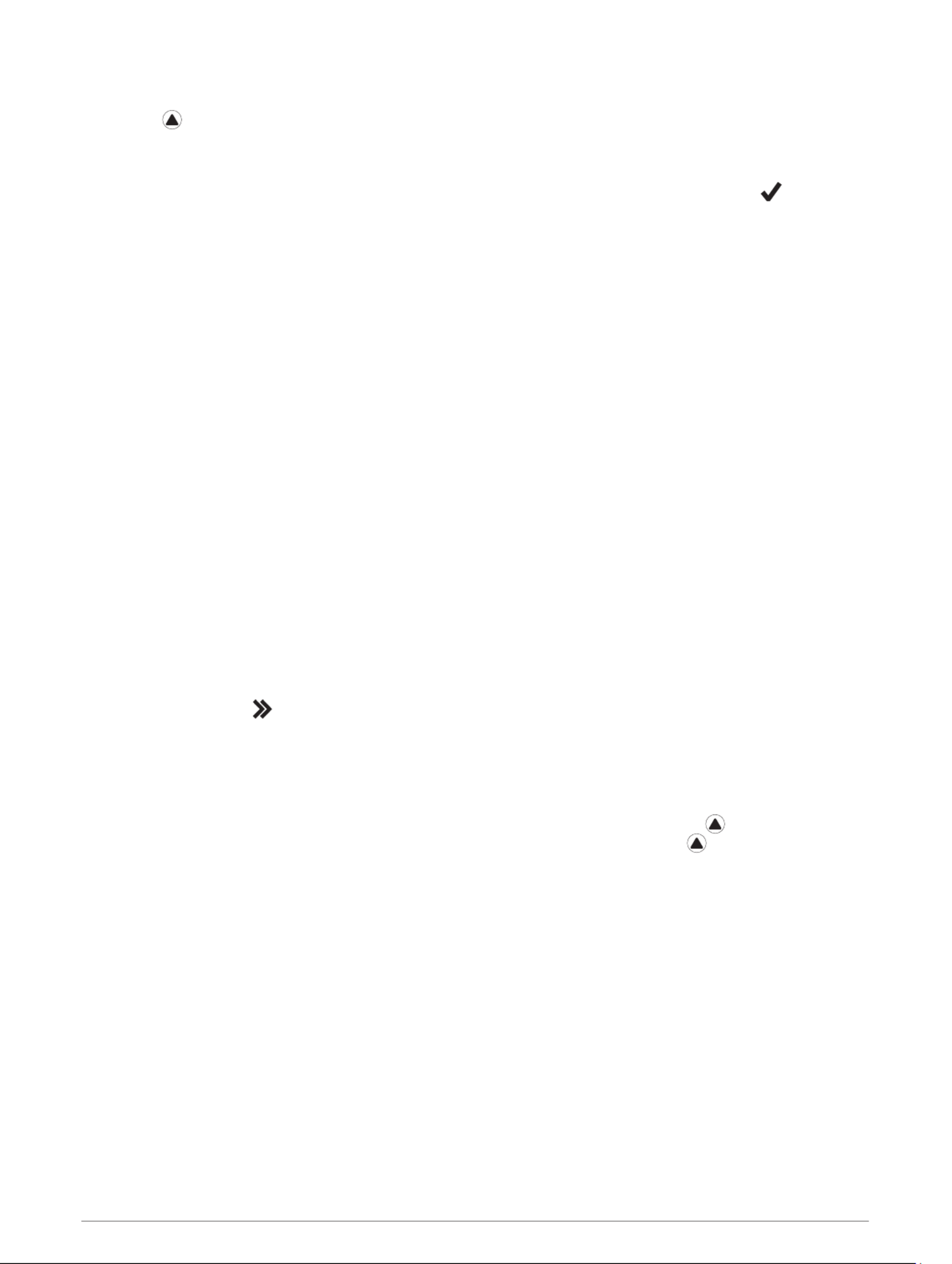
Een activiteit stoppen
Een activiteit stoppen
Een activiteit stoppen
Een activiteit stoppenEen activiteit stoppen
1Druk op .
2Selecteer een optie:
• Als u de activiteit weer wilt hervatten, selecteert u .Hervat
• Als u de activiteit wilt opslaan en wilt terugkeren naar horlogemodus, selecteert u > > .Sla op OK
OPMERKING: Als Zelfbeoordeling is ingeschakeld, kunt u uw waargenomen inspanning voor de activiteit
invoeren ( ).Zelfbeoordeling inschakelen, pagina 71
• Als u de activiteit wilt onderbreken en later wilt hervatten, selecteert u .Hervat later
• Als u een ronde wilt markeren, selecteert u .Ronde
• Selecteer > om langs de afgelegde route naar het startpunt van uw activiteit te Terug naar start TracBack
navigeren.
OPMERKING: Deze functie is alleen beschikbaar voor activiteiten waarbij GPS wordt gebruikt.
• Selecteer > om via het meest directe pad naar het startpunt van uw activiteit te Terug naar start Route
navigeren.
OPMERKING: Deze functie is alleen beschikbaar voor activiteiten waarbij GPS wordt gebruikt.
• Als u het verschil tussen uw hartslag aan het einde van de activiteit en uw hartslag twee minuten later wilt
meten, selecteert u en wacht u terwijl de timer aftelt.Herstel-HS
• Als u de activiteit wilt verwijderen en wilt terugkeren naar horlogemodus, selecteert u > .Verwijder Ja
OPMERKING: Na het stoppen van de activiteit, wordt deze na 30 minuten automatisch op het toestel
opgeslagen.
Een activiteit evalueren
Een activiteit evalueren
Een activiteit evalueren
Een activiteit evaluerenEen activiteit evalueren
Voordat u een activiteit kunt evalueren, moet u de zelfevaluatie-instelling op uw fēnix toestel inschakelen
( ).Zelfbeoordeling inschakelen, pagina 71
U kunt vastleggen hoe u zich voelde tijdens een hardloop-, fiets- of zwemactiviteit.
1 Sla opNadat u een activiteit hebt voltooid, selecteert u ( ).Een activiteit stoppen, pagina 8
2Selecteer een waarde die overeenkomt met uw waargenomen inspanning.
OPMERKING: U kunt selecteren om de zelfevaluatie over te slaan.
3Selecteer hoe u zich voelde tijdens de activiteit.
U kunt evaluaties in de Garmin Connect app bekijken.
Een favoriete activiteit toevoegen of verwijderen
Een favoriete activiteit toevoegen of verwijderen
Een favoriete activiteit toevoegen of verwijderen
Een favoriete activiteit toevoegen of verwijderenEen favoriete activiteit toevoegen of verwijderen
De lijst met uw favoriete activiteiten wordt weergegeven wanneer u op de watch face op drukt. Hiermee kunt
u snel naar de activiteiten gaan die u het meest gebruikt. Wanneer u voor het eerst op drukt om een activiteit
te starten, wordt u gevraagd om uw favoriete activiteiten te selecteren. U kunt op elk gewenst moment favoriete
activiteiten toevoegen of verwijderen.
1 MENUHoud ingedrukt.
2 Activiteiten en appsSelecteer .
Uw favoriete activiteiten staan boven in de lijst en hebben een witte achtergrond. Andere activiteiten
verschijnen in de uitgebreide lijst met een zwarte achtergrond.
3Selecteer een optie:
• Als u een favoriete activiteit wilt toevoegen, selecteert u de activiteit en selecteert u .Stel als favoriet in
• Als u een favoriete activiteit wilt verwijderen, selecteert u de activiteit en selecteert u Verwijder uit
favorieten.
8 Activiteiten en apps
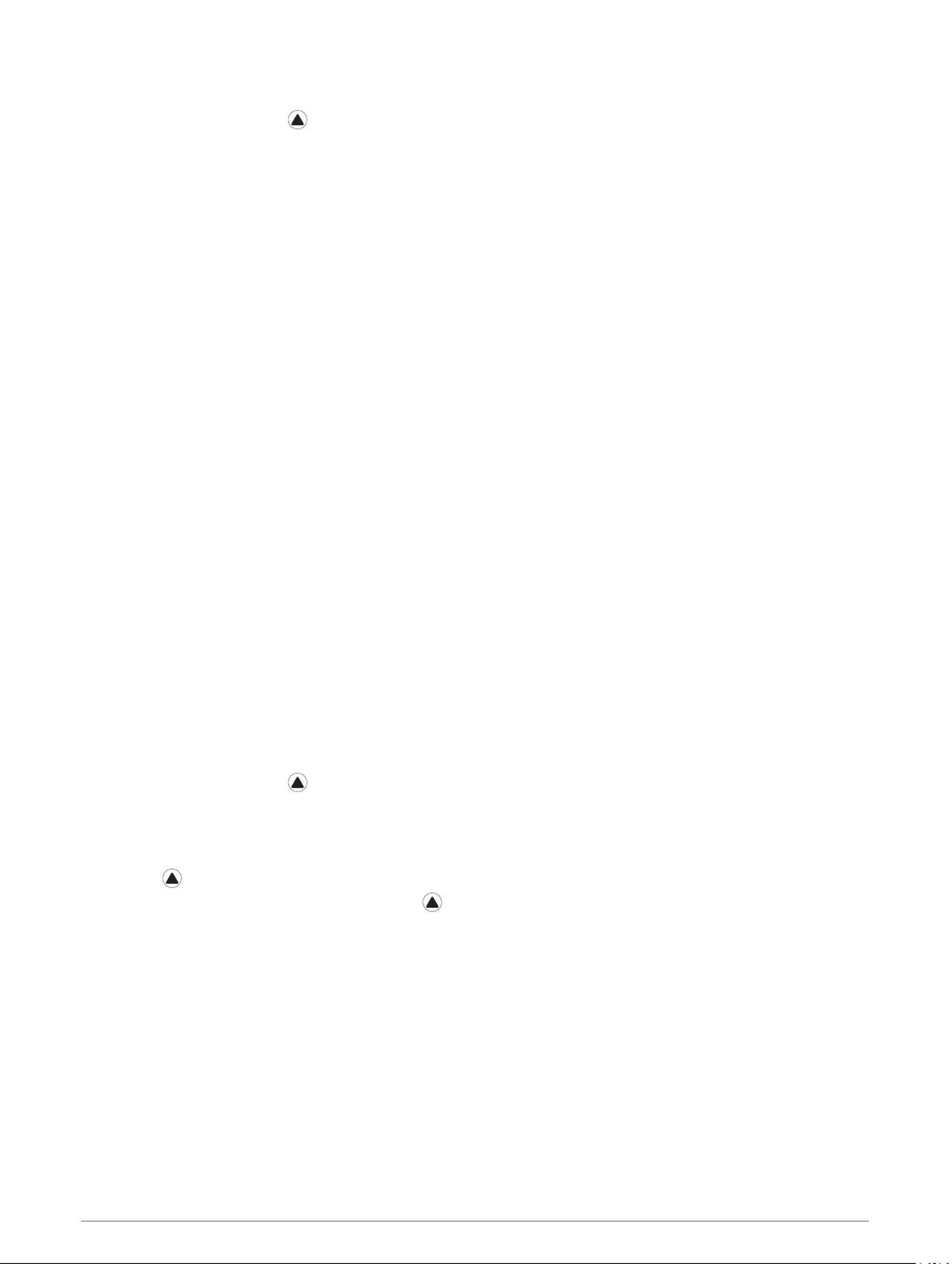
Een aangepaste activiteit maken
Een aangepaste activiteit maken
Een aangepaste activiteit maken
Een aangepaste activiteit makenEen aangepaste activiteit maken
1Druk op de watch face op .
2 Voeg toeSelecteer .
3Selecteer een optie:
• Selecteer om uw aangepaste activiteit te maken op basis van een van uw opgeslagen Kopieer activiteit
activiteiten.
• Selecteer om een nieuwe aangepaste activiteit te maken.Overige
4Selecteer indien nodig een activiteittype.
5Selecteer een naam of voer een aangepaste naam in.
Identieke activiteitnamen zijn voorzien van een volgnummer, bijvoorbeeld: Fiets(2).
6Selecteer een optie:
• Selecteer een optie om bepaalde activiteitinstellingen aan te passen. U kunt bijvoorbeeld de
gegevensschermen of automatische functies aanpassen.
• Selecteer om de aangepaste activiteit op te slaan en te gebruiken.OK
7 JaSelecteer om de activiteit aan uw lijst met favorieten toe te voegen.
Binnenactiviteiten
Binnenactiviteiten
Binnenactiviteiten
BinnenactiviteitenBinnenactiviteiten
Het fēnix toestel kan worden gebruikt voor training binnenshuis, zoals hardlopen op een binnenbaan of fietsen
op een home- of indoortrainer. Bij binnenactiviteiten wordt GPS uitgeschakeld..
Als hardlopen of wandelen met GPS is uitgeschakeld, worden snelheid, afstand en cadans berekend met
behulp van de versnellingsmeter in het toestel. De versnellingsmeter voert automatisch een kalibratie uit. De
nauwkeurigheid van de snelheid-, afstand- en cadansgegevens verbetert na een aantal hardloopsessies of
wandelingen in de buitenlucht met behulp van GPS.
TIP: Als u de handrails van de loopband vasthoudt, gaat de nauwkeurigheid omlaag. U kunt gebruikmaken van
een optionele voetsensor om uw tempo, afstand en cadans vast te leggen.
Als u met uitgeschakelde GPS fietst, zijn er geen snelheids- en afstandsgegevens beschikbaar, tenzij u over een
optionele sensor beschikt die deze gegevens naar het toestel verzendt, zoals een snelheids- of cadanssensor.
Virtueel hardlopen
Virtueel hardlopen
Virtueel hardlopen
Virtueel hardlopenVirtueel hardlopen
U kunt uw fēnix toestel koppelen met een compatibele app van derden om tempo-, hartslag- of
cadansgegevens te verzenden.
1Druk op de watch face op .
2 Virt hardlopenSelecteer .
3Open de Zwift™ app of een andere virtuele trainingsapp op uw tablet, laptop of smartphone.
4Volg de instructies op het scherm om een hardloopactiviteit te starten en de toestellen te koppelen.
5Druk op om de activiteitentimer te starten.
6Nadat u klaar bent met hardlopen, drukt u op om de activiteitentimer te stoppen.
Activiteiten en apps 9

De loopbandafstand kalibreren
De loopbandafstand kalibreren
De loopbandafstand kalibreren
De loopbandafstand kalibrerenDe loopbandafstand kalibreren
Als u nauwkeurigere afstanden voor het hardlopen op de loopband wilt vastleggen, kalibreert u de
loopbandafstand nadat u minimaal 1,5 km (1 mijl) op de loopband hebt gelopen. Als u verschillende
loopbanden gebruikt, kunt u de loopbandafstand handmatig kalibreren op elke loopband of na elke
hardloopsessie.
1Begin een loopbandactiviteit ( ).Een activiteit starten, pagina 6
2Laat de loopband draaien totdat uw fēnix toestel ten minste 1,5 km (1 mijl) heeft opgenomen.
3Druk op nadat u uw hardloopsessie hebt voltooid.
4Selecteer een optie:
• Als u de loopbandafstand voor de eerste keer wilt kalibreren, selecteert u .Sla op
U wordt gevraagd de kalibratie van de loopband te voltooien.
• Als u de loopbandafstand na de eerste kalibratie handmatig wilt kalibreren, selecteert u Kalibreren/
opslaan Ja > .
5Bekijk de gelopen afstand op het scherm van de loopband en voer de afstand in op uw toestel.
Een krachttraining vastleggen
Een krachttraining vastleggen
Een krachttraining vastleggen
Een krachttraining vastleggenEen krachttraining vastleggen
U kunt tijdens een krachttraining sets vastleggen. Een set bestaat uit meerdere herhalingen van een enkele
beweging.
1Druk op de watch face op .
2 KrachtSelecteer .
3Selecteer een workout.
De eerste keer dat u een krachttrainingactiviteit vastlegt, selecteert u aan welke pols u uw smartwatch
draagt.
4 BekijkSelecteer om een lijst met workoutstappen weer te geven (optioneel).
TIP: Terwijl u workoutstappen bekijkt, kunt u op drukken om een animatie van de geselecteerde oefening
te bekijken, indien beschikbaar.
5 Start workoutSelecteer .
6Druk op om de set-timer te starten.
7Start uw eerste set.
Het toestel telt uw herhalingen. Het aantal herhalingen wordt weergegeven als u ten minste vier sets hebt
voltooid.
TIP: Het toestel kan alleen herhalingen van een enkele beweging voor elke set tellen. Wanneer u andere
bewegingen wilt doen, moet u eerst de set voltooien en vervolgens een nieuwe starten.
8 LAPDruk op om de set te voltooien en naar de volgende oefening te gaan, indien beschikbaar.
Op het horloge wordt het totale aantal herhalingen voor de set weergegeven. Na enkele seconden wordt de
rusttimer weergegeven.
9 DOWNDruk indien nodig op en bewerk het aantal herhalingen.
TIP: U kunt ook het voor de set gebruikte gewicht toevoegen.
10 LAPWanneer u klaar bent met rusten, drukt u op om uw volgende set te starten.
11 Herhaal dit voor elke krachttrainingsset totdat uw activiteit is voltooid.
12 Druk na de laatste set op om de set-timer te stoppen.
13 Sla opSelecteer .
10 Activiteiten en apps

Een ANT+
Een ANT+
Een ANT+
Een ANT+Een ANT+®
®
®
®® indoortrainer gebruiken
indoortrainer gebruiken
indoortrainer gebruiken
indoortrainer gebruiken indoortrainer gebruiken
Voordat u een compatibele ANT+ indoortrainer kunt gebruiken, moet u uw fiets op de trainer installeren en deze
koppelen met uw toestel ( ).De draadloze sensoren koppelen, pagina 105
U kunt uw toestel met een indoortrainer gebruiken om weerstand te simuleren terwijl u een koers, rit of workout
volgt. GPS is automatisch uitgeschakeld, als u een indoortrainer gebruikt.
1Druk op op de watch face.
2 Fiets binnenSelecteer .
3 MENUHoud ingedrukt.
4 Smart Trainer optiesSelecteer .
5Selecteer een optie:
• Selecteer om een rit te maken.Vrije rit
• Selecteer om een opgeslagen koers te volgen ( ).Volg koers Koersen, pagina 75
• Selecteer om een opgeslagen workout te volgen ( ).Volg workout Workouts, pagina 60
• Selecteer om het gewenste doelvermogen in te stellen.Stel vermogen in
• Selecteer om de gesimuleerde waarde in te stellen.Stel hellings% in
• Selecteer om het weerstandsniveau van de trainer in te stellen.Stel weerstand in
6Druk op om de activiteitentimer te starten.
De trainer verhoogt of verlaagt de weerstand op basis van de hoogtegegevens van de koers of rit.
Buitenactiviteiten
Buitenactiviteiten
Buitenactiviteiten
BuitenactiviteitenBuitenactiviteiten
Het fēnix toestel wordt geleverd met een aantal vooraf geladen apps voor buitenactiviteiten, zoals hardlopen en
fietsen. Bij buitenactiviteiten wordt GPS ingeschakeld. U kunt nieuwe activiteiten toevoegen op basis van
standaardactiviteiten, zoals wandelen of roeien. U kunt ook aangepaste activiteiten aan uw toestel toevoegen
( ).Een aangepaste activiteit maken, pagina 9
Hardlopen op de baan
Hardlopen op de baan
Hardlopen op de baan
Hardlopen op de baanHardlopen op de baan
Voordat u een hardloopsessie gaat doen, moet u ervoor zorgen dat u op een standaard 400 m-baan loopt.
U kunt de Track Run activiteit gebruiken om uw outdoor baangegevens te registreren, waaronder de afstand in
meters en rondetijden.
1Ga op de baan staan.
2Druk op de watch face op .
3 Track RunSelecteer .
4Wacht terwijl het toestel satellieten zoekt.
5Als u in baan 1 loopt, gaat u verder met stap 11.
6 MENUHoud ingedrukt.
7Selecteer de activiteitinstellingen.
8 BaannummerSelecteer .
9Selecteer een baannummer.
10 BACKSelecteer twee keer om terug te keren naar de activiteitentimer.
11 Druk op om de activiteitentimer te starten.
12 Ga hardlopen op de baan.
Nadat u een paar ronden hebt voltooid, registreert uw toestel de baanafmetingen en kalibreert het uw
baanafstand.
13 Nadat u klaar bent met hardlopen, drukt u op om de activiteitentimer te stoppen.
14 Sla opSelecteer .
Activiteiten en apps 11
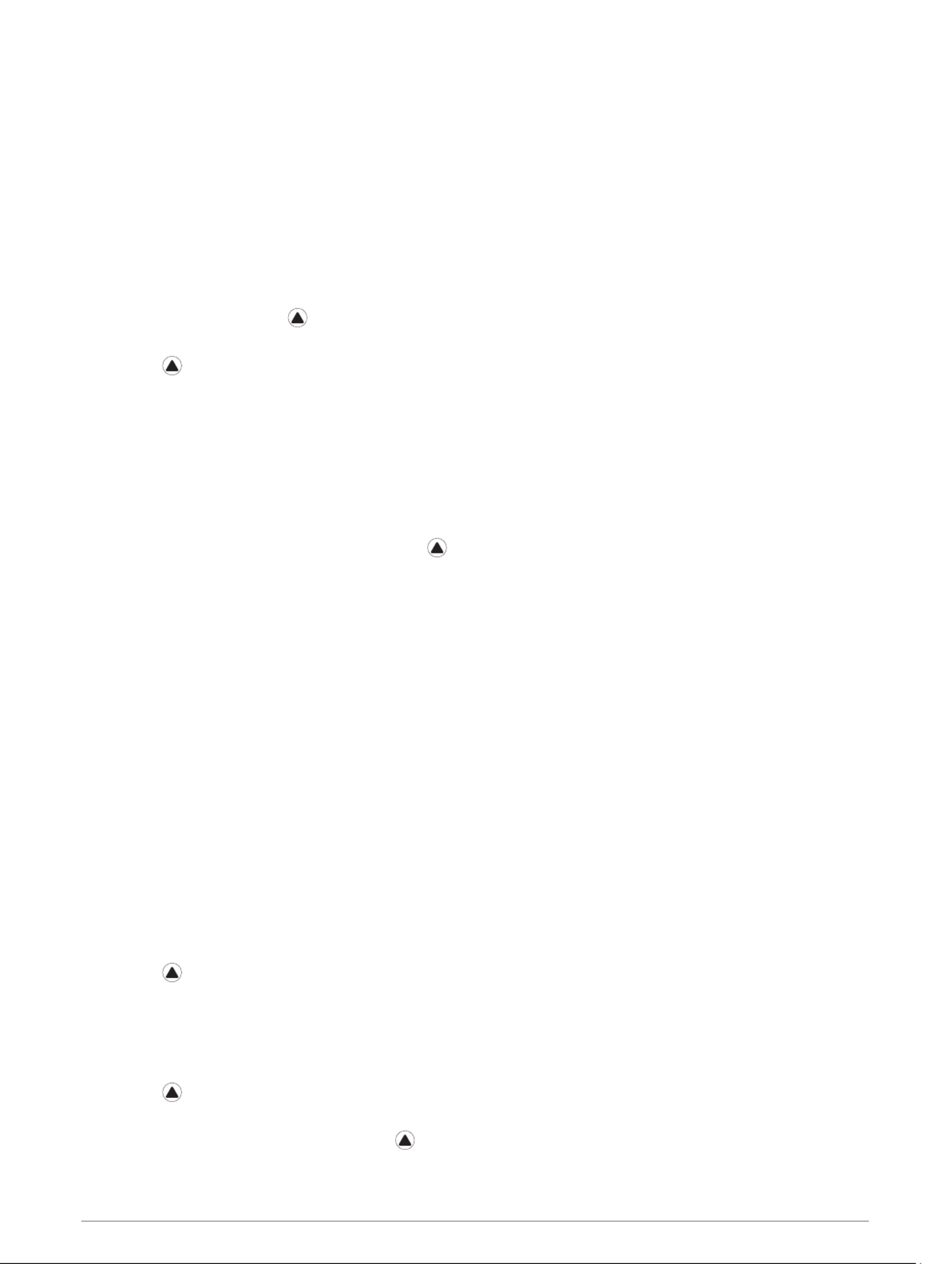
Tips voor het registreren van een hardloopsessie
Tips voor het registreren van een hardloopsessie
Tips voor het registreren van een hardloopsessie
Tips voor het registreren van een hardloopsessieTips voor het registreren van een hardloopsessie
• Wacht tot de GPS-statusindicator groen wordt voordat u een hardloopsessie start.
• Tijdens de eerste hardloopsessie op een onbekende baan moet u minimaal 3 ronden lopen om uw
baanafstand te kalibreren.
U moet iets voorbij uw vertrekpunt lopen om de ronde te voltooien.
• Loop iedere ronde in dezelfde baan.
OPMERKING: De standaard Auto Lap® afstand is 1600 m, of 4 rondes de baan rond.
• Als u in een andere baan loopt dan in baan 1, stelt u het baannummer in de activiteiteninstellingen in.
Een ultra run-activiteit vastleggen
Een ultra run-activiteit vastleggen
Een ultra run-activiteit vastleggen
Een ultra run-activiteit vastleggenEen ultra run-activiteit vastleggen
1Druk op de watch face op .
2 Ultra hardl.Selecteer .
3Druk op om de activiteitentimer te starten.
4Begin met hardlopen.
5 LAPDruk op om een ronde vast te leggen en de rusttimer te starten.
OPMERKING: U kunt de Ronde-toets configureren om een ronde vast te leggen en de rusttimer te starten,
alleen de rusttimer te starten of alleen een ronde vast te leggen (Instellingen van activiteiten en apps,
pagina 84).
6 LAPWanneer u klaar bent met rusten, drukt u op om uw hardloopsessie te hervatten.
7 UP DOWNDruk op of om extra gegevenspagina's weer te geven (optioneel).
8 Sla opNadat u uw activiteit hebt voltooid, drukt u op en selecteert u .
Uw afdalingen weergeven
Uw afdalingen weergeven
Uw afdalingen weergeven
Uw afdalingen weergevenUw afdalingen weergeven
Uw toestel legt de gegevens over elke afdaling tijdens het skiën of snowboarden vast met de automatische
functie voor afdalingen. Deze functie wordt standaard ingeschakeld voor afdalingen tijdens het skiën en
snowboarden. De nieuwe afdalingen worden automatisch geregistreerd op basis van uw bewegingen. De timer
wordt gepauzeerd wanneer u niet meer afdaalt en wanneer u in de skilift staat. De timer blijft in de pauzestand
staan zolang u in de skilift bent. U kunt de afdaling vervolgen om de timer weer te starten. U kunt de gegevens
over de afdaling bekijken op het pauzescherm of terwijl de timer loopt.
1Start een ski- of snowboardactiviteit.
2 MENUHoud ingedrukt.
3 Bekijk afdalingenSelecteer .
4 UP DOWNDruk op en om details over uw laatste afdaling, over uw huidige afdaling of over al uw afdalingen
te bekijken.
Op de schermen worden de tijd, afgelegde afstand, maximumsnelheid, gemiddelde snelheid en totale daling
weergegeven.
Een off-piste ski-activiteit vastleggen
Een off-piste ski-activiteit vastleggen
Een off-piste ski-activiteit vastleggen
Een off-piste ski-activiteit vastleggenEen off-piste ski-activiteit vastleggen
Met de off-piste ski-activiteit kunt u handmatig schakelen tussen klimmen en afdalen, zodat u uw gegevens
nauwkeurig kunt bijhouden.
1Druk op op de watch face.
2 Off-piste skiënSelecteer .
3Selecteer een optie:
• Als u uw activiteit op een helling start, selecteert u .Klimmen
• Selecteer als u uw activiteit start met een afdaling.Afdalen
4Druk op om de activiteitentimer te starten.
5 LAPDruk op om te schakelen tussen de volgmodi voor klimmen en dalen.
6Nadat uw activiteit is voltooid, drukt u op om de timer te stoppen.
7 Sla opSelecteer .
12 Activiteiten en apps
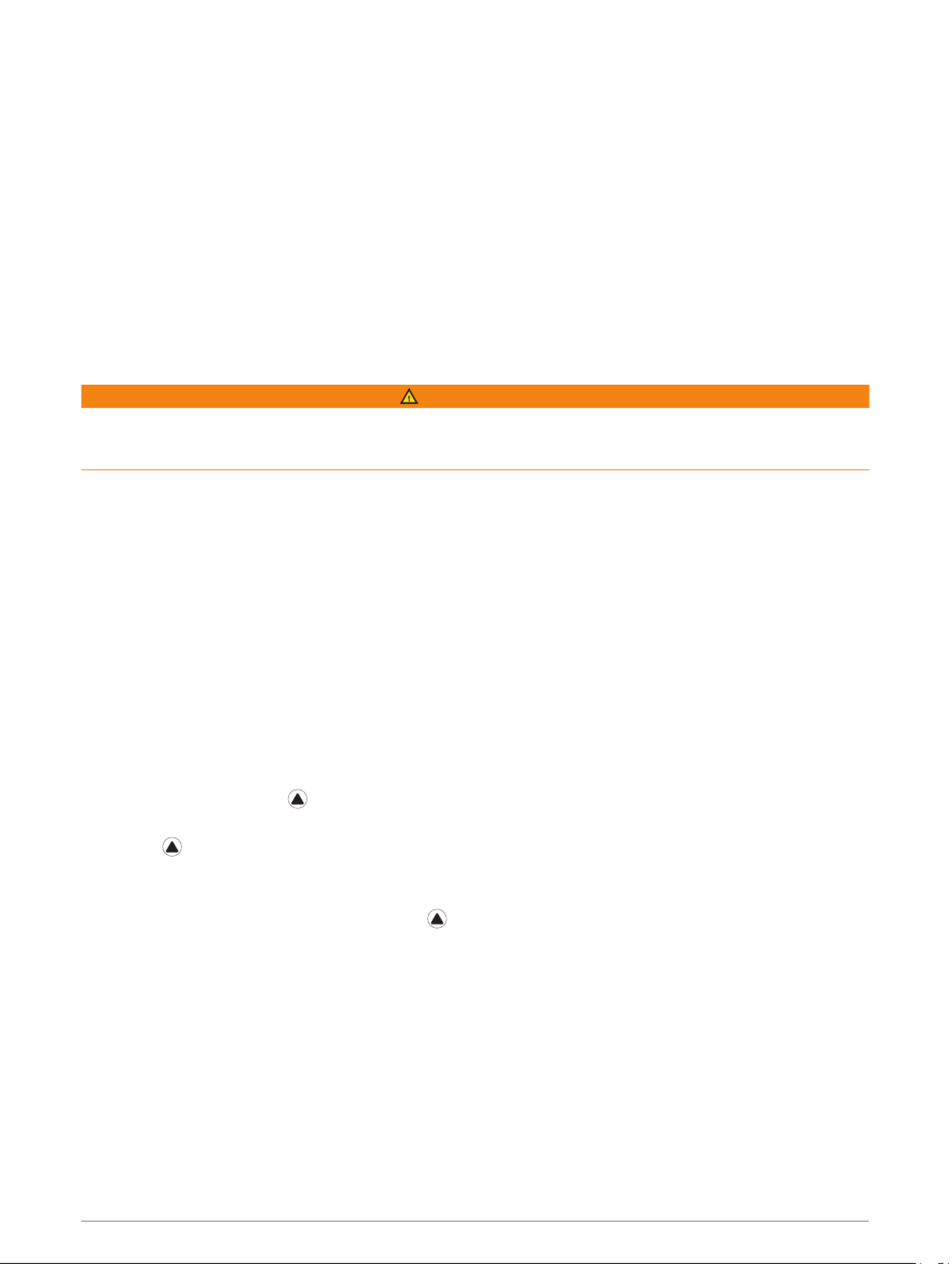
Vermogensgegevens voor langlaufen
Vermogensgegevens voor langlaufen
Vermogensgegevens voor langlaufen
Vermogensgegevens voor langlaufenVermogensgegevens voor langlaufen
U kunt uw compatibele fēnix toestel gekoppeld met het HRM-Pro™ accessoire gebruiken om real-time feedback
te geven over uw langlaufen.
OPMERKING: Het HRM-Pro accessoire moet met het fēnix toestel worden gekoppeld met behulp van ANT®
technologie.
Vermogen is de kracht die u tijdens het skiën opwekt. Het uitgangsvermogen wordt gemeten in watt. Factoren
die van invloed zijn op het vermogen zijn onder andere uw snelheid, hoogteveranderingen, wind en sneeuw. U
kunt het uitgangsvermogen gebruiken om uw ski-prestaties te meten en te verbeteren.
OPMERKING: De waarden voor het skivermogen zijn over het algemeen lager dan de vermogenswaarden voor
fietsen. Dit is normaal en wordt veroorzaakt doordat mensen minder efficiënt zijn tijdens het skiën dan tijdens
het fietsen. Het is gebruikelijk dat de vermogenswaarden bij skiën 30 tot 40 procent lager liggen dan die bij
fietsen bij dezelfde trainingsintensiteit.
Jumpmaster
Jumpmaster
Jumpmaster
JumpmasterJumpmaster
WAARSCHUWING
De functie jumpmaster dient alleen door ervaren skydivers te worden gebruikt. De functie jumpmaster dient niet
te worden gebruikt als primaire hoogtemeter tijdens het skydiven. Als u niet de juiste spronginformatie invoert,
kan dat leiden tot ernstige verwondingen of overlijden.
De functie jumpmaster volgt militaire richtlijnen voor het berekenen van het "high altitude release point"
(HARP). Het toestel detecteert automatisch wanneer u gesprongen bent en begint de navigatie naar het
"desired impact point" (DIP) met behulp van de barometer en het elektronische kompas.
Multisport
Multisport
Multisport
MultisportMultisport
Triatleten, duatleten en alle andere beoefenaren van gecombineerde sporten zoals Triatlon of Zwemloop
kunnen de modus voor multisportactiviteit gebruiken. Gedurende een multisportactiviteit kunt u schakelen
tussen activiteiten en uw totale tijd bekijken. U kunt tijdens de multisportactiviteit bijvoorbeeld overschakelen
van fietsen naar hardlopen, en de totale tijd voor fietsen en hardlopen bekijken.
U kunt een multisportactiviteit aanpassen of de standaard triatlon-activiteit gebruiken voor een standaard
triatlon.
Triatlontraining
Triatlontraining
Triatlontraining
TriatlontrainingTriatlontraining
Als u deelneemt aan een triatlon, kunt u de triatlonactiviteit gebruiken om snel over te schakelen op een ander
sportsegment, de tijd van elk segment op te nemen en de activiteit op te slaan.
1Druk op de watch face op .
2 TriatlonSelecteer .
3Druk op om de activiteitentimer te starten.
4 LAPSelecteer aan het begin en eind van elke overgang.
De overgangsfunctie kan worden in- of uitgeschakeld voor de triatlonactiviteitinstellingen.
5 Sla opNadat u uw activiteit hebt voltooid, drukt u op en selecteert u .
Activiteiten en apps 13
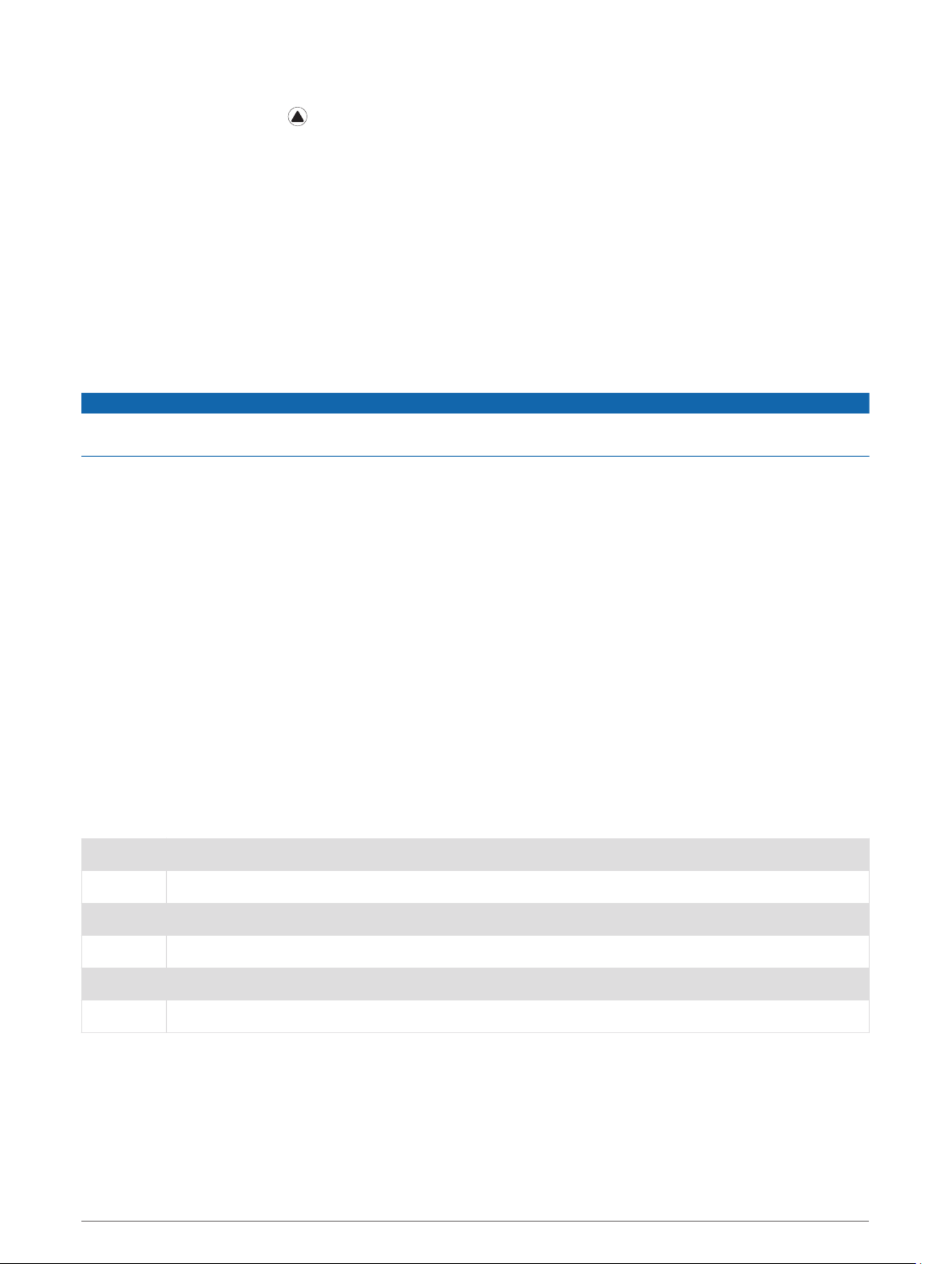
Een multisportactiviteit maken
Een multisportactiviteit maken
Een multisportactiviteit maken
Een multisportactiviteit makenEen multisportactiviteit maken
1Druk op de watch face op .
2 Voeg toe MultisportSelecteer > .
3Selecteer een type multisportactiviteit of voer een aangepaste naam in.
Identieke activiteitnamen zijn voorzien van een nummer. Bijvoorbeeld Triatlon(2).
4Selecteer twee of meer activiteiten.
5Selecteer een optie:
• Selecteer een optie om bepaalde activiteitinstellingen aan te passen. U kunt bijvoorbeeld selecteren of
overgangen moeten worden meegerekend.
• Selecteer om de multisportactiviteit op te slaan en te gebruiken.OK
6 JaSelecteer om de activiteit aan uw lijst met favorieten toe te voegen.
Zwemmen
Zwemmen
Zwemmen
ZwemmenZwemmen
LET OP
Het toestel is uitsluitend bedoeld voor zwemmen aan de oppervlakte. Duiken met het toestel kan schade aan
het toestel veroorzaken en leidt ertoe dat de garantie komt te vervallen.
Zwemtermen
Zwemtermen
Zwemtermen
ZwemtermenZwemtermen
Baan: Eén keer de lengte van het zwembad.
Interval: Een of meer opeenvolgende banen. Een nieuwe interval begint na een rustperiode.
Slaglengte: Er wordt een slag geteld elke keer dat uw arm waaraan het toestel is bevestigd een volledige cyclus
voltooit.
Swolf: Uw swolfscore is de som van de tijd voor één baanlengte plus het aantal slagen voor die baan.
Bijvoorbeeld 30 seconden plus 15 slagen levert een swolfscore van 45 op. Bij zwemmen in open water wordt
de swolfscore berekend over 25 meter. Swolf is een meeteenheid voor zwemefficiency en, net als bij golf,
een lage score is beter dan een hoge.
Kritieke zwemsnelheid (CSS): Uw CSS is de theoretische snelheid die u zonder uitputting continu kunt
aanhouden. U kunt uw CSS gebruiken om uw trainingstempo te bepalen en uw verbetering bij te houden.
Slagtypen
Slagtypen
Slagtypen
SlagtypenSlagtypen
Identificatie van het type slag is alleen beschikbaar voor zwemmen in een zwembad. Het type slag wordt aan
het eind van een baan weergegeven. Slagtypen worden weergegeven in uw zwemgeschiedenis en in uw Garmin
Connect account. U kunt ook een slagtype selecteren als een aangepast gegevensveld (Gegevensschermen
aanpassen, pagina 85).
Vrij Vrije slag
Rug Rugslag
School Borstslag
Vlinder Vlinderslag
Wissel Meerdere slagtypen in een interval
Training Voor het vastleggen van oefeningen ( )Training met het trainingslog, pagina 15
14 Activiteiten en apps

Tips voor zwemactiviteiten
Tips voor zwemactiviteiten
Tips voor zwemactiviteiten
Tips voor zwemactiviteitenTips voor zwemactiviteiten
• Volg de instructies op het scherm om de grootte van het zwembad te selecteren of een aangepaste grootte
in te voeren voordat u een zwemactiviteit start.
Als u weer een zwemactiviteit in een zwembad start, gebruikt het toestel de grootte van dit zwembad. U kunt
MENU ingedrukt houden, de activiteitsinstellingen selecteren en Grootte van bad selecteren om de grootte te
wijzigen.
• Druk op om een rustpauze vast te leggen tijdens het zwemmen in een zwembad.LAP
Het toestel legt automatisch de zwemintervallen en de banen voor zwemmen in een zwembad vast.
• Druk op om interval vast te leggen tijdens het zwemmen in open water.LAP
Rusten tijdens zwemmen in een zwembad
Rusten tijdens zwemmen in een zwembad
Rusten tijdens zwemmen in een zwembad
Rusten tijdens zwemmen in een zwembadRusten tijdens zwemmen in een zwembad
Op het standaardrustscherm worden twee rust-timers weergegeven. Ook worden het tijdstip en de afstand van
het laatste voltooide interval weergegeven.
OPMERKING: Tijdens een rustperiode worden geen zwemgegevens vastgelegd.
1 LAPSelecteer tijdens uw zwemactiviteit om een rustperiode te starten.
De schermweergave verandert in witte tekst op een zwarte achtergrond en het rustscherm wordt
weergegeven.
2 UP DOWNDruk tijdens een rustperiode op of om andere gegevensschermen weer te geven (optioneel).
3 LAPDruk op en ga verder met zwemmen.
4Herhaal de procedure voor volgende rustintervallen.
Auto Rust
Auto Rust
Auto Rust
Auto RustAuto Rust
De auto rust-functie is alleen beschikbaar voor zwemmen in een zwembad. Uw toestel detecteert automatisch
wanneer u rust en het rustscherm wordt weergegeven. Als u langer dan 15 seconden rust, maakt het toestel
automatisch een rustinterval. Wanneer u weer gaat zwemmen, start het toestel automatisch een nieuw
zweminterval. U kunt de automatische rustfunctie inschakelen in de activiteitsopties (Instellingen van
activiteiten en apps, pagina 84).
TIP: Voor de beste resultaten met de automatische rustfunctie minimaliseert u uw armbewegingen tijdens het
rusten.
Als u de automatische rustfunctie niet wilt gebruiken, kunt u LAP selecteren om handmatig het begin en einde
van elk rustinterval aan te geven.
Training met het trainingslog
Training met het trainingslog
Training met het trainingslog
Training met het trainingslogTraining met het trainingslog
De trainingslogfunctie is alleen beschikbaar voor zwemmen in een zwembad. Met deze functie kunt u
handmatig kick set-oefeningen, zwemoefeningen met één arm of andere zwemoefeningen vastleggen die
afwijken van de vier belangrijkste zwemslagen.
1 UP DOWNDruk tijdens uw zwemactiviteit op of om het oefeninglogscherm weer te geven.
2 LAPDruk op om de oefeningstimer te starten.
3 LAPDruk op na afloop van uw oefeninginterval.
De oefeningstimer stopt, maar de activiteitentimer blijft de hele zwemsessie vastleggen.
4Selecteer een afstand voor de voltooide oefening.
Afstandsinstellingen worden gebaseerd op de voor het activiteitenprofiel geselecteerde
zwembadafmetingen.
5Selecteer een optie:
• Druk op als u een andere oefeninginterval wilt starten.LAP
• Druk op of om terug te keren naar de zwemtrainingsschermen en een zweminterval te starten.UP DOWN
Activiteiten en apps 15

Polshartslagmeting uitschakelen tijdens zwemmen
Polshartslagmeting uitschakelen tijdens zwemmen
Polshartslagmeting uitschakelen tijdens zwemmen
Polshartslagmeting uitschakelen tijdens zwemmenPolshartslagmeting uitschakelen tijdens zwemmen
Polshartslagmeting is standaard ingeschakeld voor zwemactiviteiten. Het toestel is compatibel met het HRM-
Pro accessoire en het HRM-Swim™ accessoire. Als de gegevens van zowel de polshartslag als de borsthartslag
beschikbaar zijn, gebruikt uw toestel de borsthartslaggegevens.
1 MENUHoud ingedrukt vanuit de hartslagwidget.
OPMERKING: U moet mogelijk de widget toevoegen aan uw widgetlijst (De widgetlijst aanpassen,
pagina 94).
2 Hartslagopties Tijdens zwemmen UitSelecteer > > .
Golfen
Golfen
Golfen
GolfenGolfen
Golfen
Golfen
Golfen
GolfenGolfen
Voordat u gaat golfen, moet u ervoor zorgen dat het toestel is opgeladen ( ).Het toestel opladen, pagina 4
1Druk op de watch face op .
2 GolfenSelecteer .
3Ga naar buiten en wacht tot het toestel satellieten heeft gevonden.
4Selecteer een baan in de lijst met beschikbare golfbanen.
5Stel indien nodig de driverafstand in.
6 JaSelecteer om de score bij te houden.
7Selecteer een tee box.
8 Einde van rondeNadat u de ronde hebt voltooid, drukt u op en selecteert u .
16 Activiteiten en apps

Hole-informatie
Hole-informatie
Hole-informatie
Hole-informatieHole-informatie
Het toestel geeft de hole weer die u nu speelt, en schakelt automatisch over naar de volgende hole wanneer u
naar een nieuwe hole gaat.
OPMERKING: Omdat pinlocaties veranderen, berekent het toestel de afstand tot het begin, midden en einde van
de green, maar niet de pinlocatie zelf.
Nummer van huidige hole
Afstand tot het einde van de green
Afstand tot het midden van de green
Afstand tot het begin van de green
Par voor de hole
Kaart van de green
Afstand van de driver tot de tee box
Activiteiten en apps 17

Grote cijfers
Grote cijfers
Grote cijfers
Grote cijfersGrote cijfers
U kunt de grootte van de getallen in de hole-informatiewijzigen.
Houd ingedrukt, selecteer de activiteitinstellingen en selecteer .MENU Grote cijfers
De afstand tot de achterkant van de green
De afstand tot het midden van de green of de geselecteerde pinpositie
De afstand tot de voorkant van de green
Het nummer van de huidige hole
De par voor de huidige hole
Afstand meten met Knop-targeting
Afstand meten met Knop-targeting
Afstand meten met Knop-targeting
Afstand meten met Knop-targetingAfstand meten met Knop-targeting
Vanuit het hole-informatiescherm kunt u Knop-targeting gebruiken om de afstand naar een punt op de kaart te
meten.
1 UP DOWNDruk op of om de afstand tot het doel te meten.
2Selecteer indien nodig of om in of uit te zoomen.
Holes wijzigen
Holes wijzigen
Holes wijzigen
Holes wijzigenHoles wijzigen
U kunt holes handmatig wijzigen in het hole-weergavescherm.
1Druk tijdens het golfen op .
2 Hole wijzigenSelecteer .
3Selecteer een hole.
De green wijzigen
De green wijzigen
De green wijzigen
De green wijzigenDe green wijzigen
Als u een hole speelt met meerdere greens, kunt u de green wijzigen.
1Druk tijdens het golfen op .
2 Wijzig greenSelecteer .
3Selecteer een green.
18 Activiteiten en apps

Aangepaste doelen opslaan
Aangepaste doelen opslaan
Aangepaste doelen opslaan
Aangepaste doelen opslaanAangepaste doelen opslaan
Tijdens het spelen van een ronde kunt u maximaal vijf doelen voor elke hole opslaan. Een doel opslaan is
handig om voorwerpen of obstakels te registreren die niet op de kaart worden weergegeven. U kunt de
afstanden tot deze doelen bekijken op het layup- en dogleg-scherm (Layup- en dogleg-afstanden weergeven,
pagina 19).
1Ga naar het doel dat u wilt opslaan.
OPMERKING: U kunt geen doel opslaan dat ver bij de momenteel geselecteerde hole vandaan ligt.
2Druk in het hole-weergavescherm op .
3 Aangepaste doelenSelecteer .
4Selecteer een doeltype.
Clubstatistieken weergeven
Clubstatistieken weergeven
Clubstatistieken weergeven
Clubstatistieken weergevenClubstatistieken weergeven
Voordat u uw clubstatistieken, zoals informatie over afstand en nauwkeurigheid, kunt bekijken, moet u het
toestel koppelen met Approach® CT10 golfclubsensoren ( ), of de Clubmelding.Clubsensoren, pagina 107
1Druk tijdens het golfen op .
2 ClubgegevensSelecteer .
3Selecteer een club.
Score bijhouden
Score bijhouden
Score bijhouden
Score bijhoudenScore bijhouden
1Druk in het hole-weergavescherm op .
2 ScorekaartSelecteer .
De scorekaart wordt weergegeven wanneer u op de green staat.
3 UP DOWNDruk op of om door de holes te bladeren.
4Druk op om een locatie op te selecteren.
5 UP DOWNDruk op of om de score in te stellen.
Uw totale score wordt bijgewerkt.
Een score bijwerken
Een score bijwerken
Een score bijwerken
Een score bijwerkenEen score bijwerken
1Druk in het hole-weergavescherm op .
2 ScorekaartSelecteer .
3 UP DOWNDruk op of om door de holes te bladeren.
4Druk op om een locatie op te selecteren.
5 UP DOWNDruk op of om de score voor die hole te wijzigen.
Uw totale score wordt bijgewerkt.
De scoringsmethode instellen
De scoringsmethode instellen
De scoringsmethode instellen
De scoringsmethode instellenDe scoringsmethode instellen
U kunt de methode wijzigen die het toestel gebruikt om de score bij te houden.
1 MENUHoud ingedrukt op het hole-weergavescherm.
2Selecteer de activiteitinstellingen.
3 ScoremethodeSelecteer .
4Selecteer een scoringsmethode.
20 Activiteiten en apps

TruSwing
TruSwing
TruSwing
TruSwingTruSwing™
™
™
™™
Het toestel is compatibel met de TruSwing sensor. U kunt de TruSwing app op uw watch gebruiken om de
swingstatistieken weer te geven die zijn vastgelegd met uw TruSwing sensor. Raadpleeg de handleiding van de
TruSwing sensor voor meer informatie .www.garmin.com/manuals/truswing
De golfafstandteller gebruiken
De golfafstandteller gebruiken
De golfafstandteller gebruiken
De golfafstandteller gebruikenDe golfafstandteller gebruiken
U kunt de afstandteller gebruiken om de afgelegde afstand, het aantal stappen en de tijd vast te leggen. De
afstandteller start en stopt automatisch wanneer u een ronde start of stopt.
1Druk in het hole-weergavescherm op .
2 KilometertellerSelecteer .
3 HerstelSelecteer indien nodig om de afstandteller weer op nul te zetten.
PlaysLike-afstand bekijken
PlaysLike-afstand bekijken
PlaysLike-afstand bekijken
PlaysLike-afstand bekijkenPlaysLike-afstand bekijken
De 'Speelt als'-afstand houdt rekening met hoogteverschillen op de baan door de aangepaste afstand tot de
green weer te geven.
1 MENUHoud ingedrukt op het hole-weergavescherm.
2Selecteer de activiteitinstellingen.
3 PlaysLikeSelecteer .
Naast elke afstand wordt een pictogram weergegeven.
Speelafstand langer dan verwacht vanwege een wijziging in de hoogte.
Speelafstand zoals verwacht.
Speelafstand korter dan verwacht vanwege een wijziging in de hoogte.
De richting naar de pinlocatie bekijken
De richting naar de pinlocatie bekijken
De richting naar de pinlocatie bekijken
De richting naar de pinlocatie bekijkenDe richting naar de pinlocatie bekijken
De functie PinPointer is een kompas dat de richting aangeeft wanneer u de green niet kunt zien. Met deze
functie kunt u de richting van een shot plannen, zelfs als u tussen bomen of struiken of in een diepe zandbunker
staat.
OPMERKING: Gebruik de functie PinPointer niet terwijl u in een golfkar zit. Interferentie van de golfkar kan de
nauwkeurigheid van het kompas beïnvloeden.
1Druk in het hole-weergavescherm op .
2 PinPointerSelecteer .
De pijl wijst naar de pinlocatie.
22 Activiteiten en apps

Een boulderactiviteit registreren
Een boulderactiviteit registreren
Een boulderactiviteit registreren
Een boulderactiviteit registrerenEen boulderactiviteit registreren
U kunt routes vastleggen tijdens een boulderactiviteit. Een route is een klimroute over een rotsblok of kleine
rotsformatie.
1 Druk op de watch face op .
2 BoulderenSelecteer .
3 Selecteer een graderingssysteem.
OPMERKING: Als u in de toekomst weer een boulderactiviteit start, gebruikt het toestel dit
graderingssysteem. U kunt MENU ingedrukt houden, de activiteitsinstellingen selecteren en
Graderingssysteem selecteren om de grootte te wijzigen.
4 Selecteer de moeilijkheidsgraad voor de route.
5 Druk op om de routetimer te starten.
6 Start uw eerste route.
7 LAPDruk op om de route te voltooien.
8 Selecteer een optie:
• Selecteer om een geslaagde route op te slaan.Voltooid
• Selecteer om een niet-geslaagde route op te slaan.Pogingen
• Selecteer om de route te verwijderen.Verwijder
De rusttimer wordt weergegeven.
9 LAPWanneer u klaar bent met rusten, drukt u op om uw volgende route te starten.
10 Herhaal deze procedure voor elke route totdat uw activiteit is voltooid.
11 Druk na de laatste route op om de routetimer te stoppen.
12 Sla opSelecteer .
Een expeditie starten
Een expeditie starten
Een expeditie starten
Een expeditie startenEen expeditie starten
U kunt de app gebruiken om de levensduur van de batterij te verlengen wanneer u een meerdaagse Expeditie
activiteit vastlegt.
1 Druk op de watch face op .
2 ExpeditieSelecteer .
3 Druk op om de activiteitentimer te starten.
Het toestel schakelt over op de modus voor laag energieverbruik en verzamelt eenmaal per uur GPS-
spoorpunten. Om de levensduur van de batterij te maximaliseren, schakelt het toestel alle sensoren en
accessoires uit, inclusief de verbinding met uw smartphone.
De opslaginterval van de spoorpunten wijzigen
De opslaginterval van de spoorpunten wijzigen
De opslaginterval van de spoorpunten wijzigen
De opslaginterval van de spoorpunten wijzigenDe opslaginterval van de spoorpunten wijzigen
Tijdens een expeditie worden GPS-spoorpunten standaard eenmaal per uur geregistreerd. U kunt wijzigen hoe
vaak GPS-spoorpunten worden geregistreerd. U verlengt de levensduur van de batterij door de spoorpunten
minder vaak te registreren.
OPMERKING: Om de levensduur van de batterij te verlengen, worden de GPS-spoorpunten na zonsondergang
niet meer geregistreerd. U kunt deze optie aanpassen in de activiteitinstellingen.
1 Druk op de watch face op .
2 ExpeditieSelecteer .
3 MENUHoud ingedrukt.
4 Selecteer de activiteitinstellingen.
5 OpslagintervalSelecteer .
6 Selecteer een optie.
24 Activiteiten en apps

Handmatig een spoorpunt vastleggen
Handmatig een spoorpunt vastleggen
Handmatig een spoorpunt vastleggen
Handmatig een spoorpunt vastleggenHandmatig een spoorpunt vastleggen
Tijdens een expeditie worden spoorpunten automatisch vastgelegd op basis van het geselecteerde
opslaginterval. U kunt op elk gewenst moment handmatig een spoorpunt vastleggen.
1 UP DOWNDruk tijdens een expeditie op of om de kaartpagina weer te geven.
2 Druk op .
3 Voeg punt toeSelecteer .
Spoorpunten weergeven
Spoorpunten weergeven
Spoorpunten weergeven
Spoorpunten weergevenSpoorpunten weergeven
1 UP DOWNDruk tijdens een expeditie op of om de kaartpagina weer te geven.
2 Druk op .
3 Punten weergevenSelecteer .
4 Selecteer een spoorpunt in de lijst.
5 Selecteer een optie:
• Selecteer om naar het spoorpunt te navigeren.Ga naar
• Selecteer om extra informatie over het spoorpunt weer te geven.Details
Connected functies
Connected functies
Connected functies
Connected functiesConnected functies
Connected functies zijn beschikbaar voor uw fēnix toestel als u het toestel verbindt met een compatibele
smartphone via Bluetooth technologie en de Garmin Connect app installeert op uw verbonden smartphone. Ga
naar voor meer informatie. Sommige functies zijn ook beschikbaar als u uw toestel www.garmin.com/apps
verbindt met een draadloos Wi‑Fi ® netwerk.
Telefoonmeldingen: Geeft telefoonmeldingen en berichten weer op uw fēnix toestel.
LiveTrack: Geef uw vrienden en familie de gelegenheid om uw races en trainingsactiviteiten in real-time te
volgen. U kunt volgers uitnodigen via e-mail of social media, waardoor zij uw live-gegevens op een Garmin
Connect volgpagina kunnen zien.
GroupTrack: Hiermee kunt u uw connecties die LiveTrack gebruiken, direct op het scherm en in real-time
volgen.
Activiteiten uploaden naar Garmin Connect: Uw activiteit wordt automatisch naar uw Garmin Connect account
verstuurd zodra u klaar bent met het vastleggen van de activiteit.
Connect IQ: Hiermee kunt u de toestelfuncties uitbreiden met nieuwe watch faces, glances, apps en
gegevensvelden.
Software-updates: Hiermee kunt u de toestelsoftware bijwerken.
Weer: Hiermee kunt u actuele weersomstandigheden en weersverwachtingen weergeven.
Bluetooth sensoren: Hiermee kunt u Bluetooth compatibele sensoren koppelen, bijvoorbeeld een
hartslagmeter.
Vind mijn telefoon: Hiermee kunt u een kwijtgeraakte smartphone terugvinden die is gekoppeld met uw fēnix
toestel en momenteel binnen Bluetooth bereik is.
Zoek mijn toestel: Hiermee kunt u uw kwijtgeraakte fēnix toestel terugvinden dat is gekoppeld met uw
smartphone en momenteel binnen Bluetooth bereik is.
Connected functies 25
Produkt Specifikationer
| Mærke: | Garmin |
| Kategori: | Smartwatch |
| Model: | Fenix 6X Pro Solar |
| Bredde: | 51 mm |
| Dybde: | 51 mm |
| Vægt: | 82 g |
| Skærm diagonal: | 1.4 " |
| Skærmopløsning: | 280 x 280 pixel |
| Wi-Fi: | Ja |
| Bluetooth: | Ja |
| USB-port: | Ingen |
| Markedspositionering: | SmartWatch |
| Beskyttelsesfunktioner: | Vandtæt |
| Urkassens materiale: | Carbon, Titanium |
| Barometer: | Ja |
| Termometer: | Ja |
| Timer: | Ja |
| Batterilevetid (maks.): | - t |
| Understøttede mobile operativsystemer: | Android, iOS |
| GPS (satellit): | Ja |
| Flash-hukommelse: | 32 GB |
| Genopladeligt batteri: | Ja |
| GLONASS: | Ja |
| Galileo: | Ja |
| Urkassens farve: | Grå |
| Bånd, farve: | Sort |
| Form: | Rund |
| Pulsmåler: | Ja |
| Gyroskop: | Ja |
| Accelerometer: | Ja |
| Skridttæller: | Ja |
| Batterilevetid (GPS-tilstand): | - t |
| Tykkelse: | 14.9 mm |
| Urets glastype: | Corning Gorilla Glass 3 |
| SMS meddelelser: | Ja |
| ANT+ aktiveret: | Ja |
| Vibrerende alarmur: | Ja |
Har du brug for hjælp?
Hvis du har brug for hjælp til Garmin Fenix 6X Pro Solar stil et spørgsmål nedenfor, og andre brugere vil svare dig
Smartwatch Garmin Manualer

19 Februar 2025

17 December 2024

3 Oktober 2024

30 September 2024

12 September 2024

2 September 2024

1 September 2024

1 September 2024

1 September 2024

31 August 2024
Smartwatch Manualer
- Smartwatch Nilox
- Smartwatch SilverCrest
- Smartwatch Acer
- Smartwatch Denver
- Smartwatch TCL
- Smartwatch Sony
- Smartwatch Suunto
- Smartwatch Samsung
- Smartwatch Beurer
- Smartwatch Medisana
- Smartwatch LG
- Smartwatch Doro
- Smartwatch VitalMaxx
- Smartwatch Apple
- Smartwatch Michael Kors
- Smartwatch Epson
- Smartwatch Amazfit
- Smartwatch Technaxx
- Smartwatch Emporia
- Smartwatch Motorola
- Smartwatch Asus
- Smartwatch Bushnell
- Smartwatch Livoo
- Smartwatch Pyle
- Smartwatch Tracer
- Smartwatch Lenovo
- Smartwatch OnePlus
- Smartwatch Nedis
- Smartwatch Polar
- Smartwatch Hama
- Smartwatch Thomson
- Smartwatch Aiwa
- Smartwatch Nokia
- Smartwatch Casio
- Smartwatch Hannspree
- Smartwatch Trevi
- Smartwatch Omron
- Smartwatch Mio
- Smartwatch Blaupunkt
- Smartwatch Geonaute
- Smartwatch Alpina
- Smartwatch Razer
- Smartwatch Medion
- Smartwatch Soehnle
- Smartwatch Huawei
- Smartwatch König
- Smartwatch Echo
- Smartwatch Vivax
- Smartwatch TAG Heuer
- Smartwatch Withings
- Smartwatch Vtech
- Smartwatch Microsoft
- Smartwatch Alcatel
- Smartwatch Sigma
- Smartwatch Bryton
- Smartwatch Xiaomi
- Smartwatch Niceboy
- Smartwatch Krüger&Matz
- Smartwatch Skagen
- Smartwatch Oppo
- Smartwatch Ice Watch
- Smartwatch Mondaine
- Smartwatch Timex
- Smartwatch Fossil
- Smartwatch MyKronoz
- Smartwatch TomTom
- Smartwatch Cobra
- Smartwatch Xblitz
- Smartwatch Calypso
- Smartwatch Honor
- Smartwatch Fitbit
- Smartwatch GlobalSat
- Smartwatch Lamax
- Smartwatch Overmax
- Smartwatch SBS
- Smartwatch Archos
- Smartwatch ADE
- Smartwatch Prixton
- Smartwatch Renkforce
- Smartwatch SPC
- Smartwatch MOTA
- Smartwatch Otium
- Smartwatch HTC
- Smartwatch GoClever
- Smartwatch Immax
- Smartwatch Misfit
- Smartwatch Quadro
- Smartwatch Bauhn
- Smartwatch Garett
- Smartwatch Runtastic
- Smartwatch Wiko
- Smartwatch MiTone
- Smartwatch Umidigi
- Smartwatch IGPSport
- Smartwatch Nordväl
- Smartwatch Xplora
- Smartwatch Oregon Scientific
- Smartwatch MyPhone
- Smartwatch Realme
- Smartwatch Kogan
- Smartwatch Manta
- Smartwatch Media-Tech
- Smartwatch Oromed
- Smartwatch Bea-fon
- Smartwatch Aligator
- Smartwatch Allview
- Smartwatch ACME
- Smartwatch Diesel
- Smartwatch Emporio Armani
- Smartwatch Brigmton
- Smartwatch Sunstech
- Smartwatch Belesy
- Smartwatch Qilive
- Smartwatch Hammer
- Smartwatch Naxa
- Smartwatch Mpman
- Smartwatch IHealth
- Smartwatch Valante
- Smartwatch Ematic
- Smartwatch Tikkers
- Smartwatch Iget
- Smartwatch COGITO
- Smartwatch Ticwatch
- Smartwatch Pebble
- Smartwatch Jawbone
- Smartwatch Martian
- Smartwatch Beafon
- Smartwatch Guardo
- Smartwatch Fen (Fit Electronics Nutrition)
- Smartwatch Ninetec
- Smartwatch Swisstone
- Smartwatch Crane
- Smartwatch Spotter
- Smartwatch One2track
- Smartwatch Sempre
- Smartwatch Sinji
- Smartwatch Kidswatch
- Smartwatch OOQE
- Smartwatch VEA
- Smartwatch Xlyne
- Smartwatch Growing
- Smartwatch Uwatch
- Smartwatch Setracker
- Smartwatch IOPLEE
- Smartwatch SimWatch
- Smartwatch U8
- Smartwatch Forever
- Smartwatch Guess
- Smartwatch Jay-tech
- Smartwatch Lookit
- Smartwatch Veadigital
- Smartwatch Scinex
- Smartwatch Merlin
- Smartwatch Armodd
- Smartwatch Stenlille
- Smartwatch Fibian
- Smartwatch Lintelek
- Smartwatch Qlokkie
- Smartwatch Perfect Choice
- Smartwatch Smartbook
- Smartwatch Galesto
- Smartwatch Canyon
- Smartwatch KoreHealth
- Smartwatch METAWATCH
- Smartwatch X-unknown
- Smartwatch Kronoz
- Smartwatch FlinQ
- Smartwatch X-WATCH
- Smartwatch BEMI
- Smartwatch Mega P
- Smartwatch Motus
- Smartwatch Lifetrak
- Smartwatch JTC Jay-Tech
- Smartwatch Oura
- Smartwatch Cubot
- Smartwatch Leotec
- Smartwatch Papago
- Smartwatch Kiprun
- Smartwatch Time 2
- Smartwatch INOC
- Smartwatch Dfit
- Smartwatch IZZO Golf
- Smartwatch Quazar
- Smartwatch DCU
- Smartwatch Mibro
- Smartwatch Spacetalk
- Smartwatch XCOAST
- Smartwatch Newgen Medicals
Nyeste Smartwatch Manualer

8 April 2025

27 Februar 2025

27 Februar 2025

26 Februar 2025

21 Februar 2025

3 Februar 2025

13 Januar 2025

10 Januar 2025

8 Januar 2025

8 Januar 2025